Cara Mengatur Otentikasi Dua Faktor WordPress: Ulasan WP 2FA
Diterbitkan: 2023-11-10Ingin menambahkan otentikasi dua faktor ke WordPress?
Otentikasi dua faktor WordPress dapat membantu Anda mengamankan situs WordPress Anda dengan melindungi akun WordPress Anda sendiri, serta akun pengguna lain di situs Anda.
Dalam hal menyiapkan autentikasi dua faktor di WordPress, plugin freemium WP 2FA menawarkan salah satu solusi paling halus dan fleksibel. Ini dapat bekerja dengan baik untuk situs web pribadi maupun organisasi besar yang memerlukan kebijakan dua faktor khusus.
Dalam ulasan WP 2FA kami, kami akan mulai dengan membahas secara singkat fitur-fitur plugin. Kemudian, kami akan membagikan panduan langkah demi langkah tentang cara mengatur autentikasi dua faktor di WordPress menggunakan plugin.
Mari kita gali lebih dalam!
Ulasan WP 2FA: Sekilas tentang Fitur-fiturnya
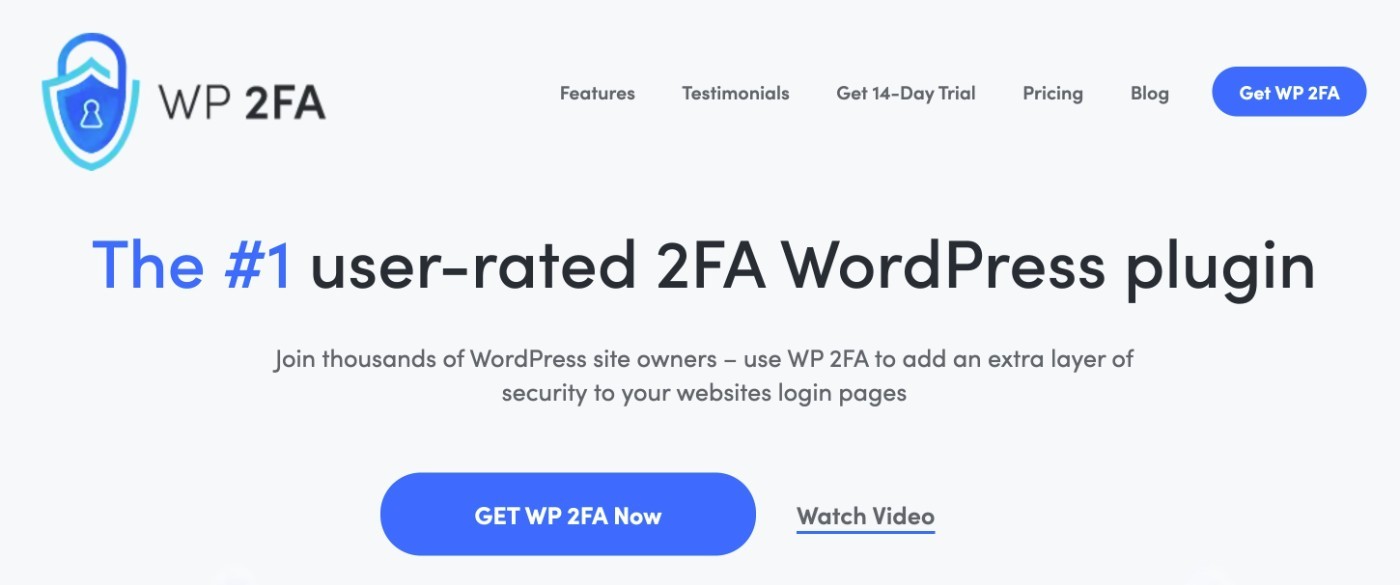
Kami tidak akan membahas fitur-fiturnya secara mendalam di bagian pertama ini karena Anda akan melihat semua ini di bagian praktik langsung dari ulasan/tutorial WP 2FA kami.
Anda juga dapat menemukan semua fitur di situs WP 2FA.
Namun, sebelum kita mulai, berikut sekilas fitur-fitur yang menjadikan WP 2FA salah satu plugin otentikasi dua faktor WordPress terbaik:
- Beberapa metode dua faktor – Anda dapat memilih dari email, SMS/pesan teks, aplikasi pengautentikasi apa pun (misalnya Google Authenticator), dan/atau pemberitahuan push (melalui Authy). Ada juga opsi untuk membuat kode cadangan satu kali.
- Antarmuka yang ramah pengguna (frontend dan backend ) – pengguna dapat mengelola dua faktor dari dashboard WordPress serta dari frontend situs Anda.
- Kebijakan dua faktor yang fleksibel – Anda dapat membuat kebijakan dua faktor yang disesuaikan, seperti mewajibkan dua faktor untuk beberapa pengguna namun tidak untuk pengguna lainnya.
- Pelabelan putih – Anda dapat memberi label putih pada seluruh bagian antarmuka WP 2FA agar sesuai dengan merek Anda.
- Perangkat tepercaya – Anda dapat menyimpan perangkat sebagai “tepercaya” selama jangka waktu tertentu sehingga Anda tidak perlu melakukan dua faktor lagi pada perangkat tersebut.
- Integrasi – ia menawarkan integrasi out-of-the-box untuk WooCommerce dan banyak plugin keanggotaan.
Plugin WP 2FA berasal dari WP White Security, tim yang sama di balik plugin WP Activity Log yang populer – Anda dapat mempelajarinya lebih lanjut di ulasan WP Activity Log kami.
Cara Mengatur Otentikasi Dua Faktor WordPress Dengan WP 2FA
Sekarang, mari masuk ke panduan langkah demi langkah tentang cara mengatur autentikasi dua faktor WordPress menggunakan WP 2FA.
Untuk tutorial ini, kami memasang plugin versi premium di situs kami. Namun, ada juga plugin versi gratis di WordPress.org dan langkah dasarnya akan sama untuk versi tersebut.
Artinya, Anda dapat mengikutinya apakah Anda menggunakan versi gratis atau versi berbayar.
1. Instal Plugin dan Selesaikan Wizard Penyiapan
Saat Anda pertama kali menginstal dan mengaktifkan plugin WP 2FA, secara otomatis akan meluncurkan wizard pengaturan untuk membantu Anda menyelesaikan beberapa langkah konfigurasi dasar yang penting.
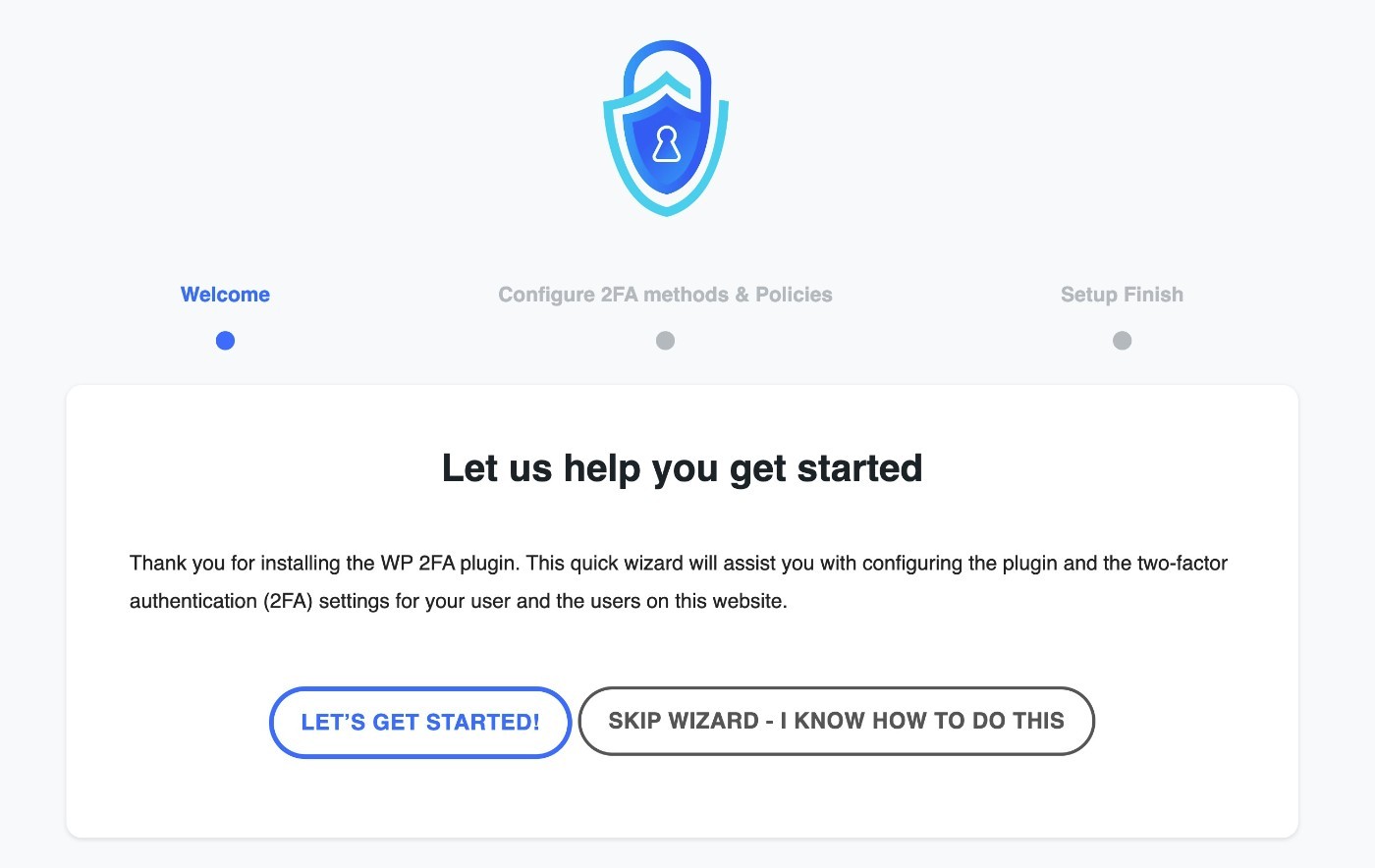
Untuk langkah pertama, Anda akan memilih metode autentikasi dua faktor pilihan Anda dari lima opsi berbeda.
Anda dapat memilih opsi sebanyak atau sesedikit yang Anda inginkan. Jika Anda menyediakan beberapa metode, pengguna akan dapat memilih metode mana yang akan digunakan untuk mengautentikasi.
Beberapa di antaranya – seperti mengirim pesan SMS melalui Twilio – memerlukan beberapa pengaturan tambahan. Lebih lanjut tentang itu nanti.
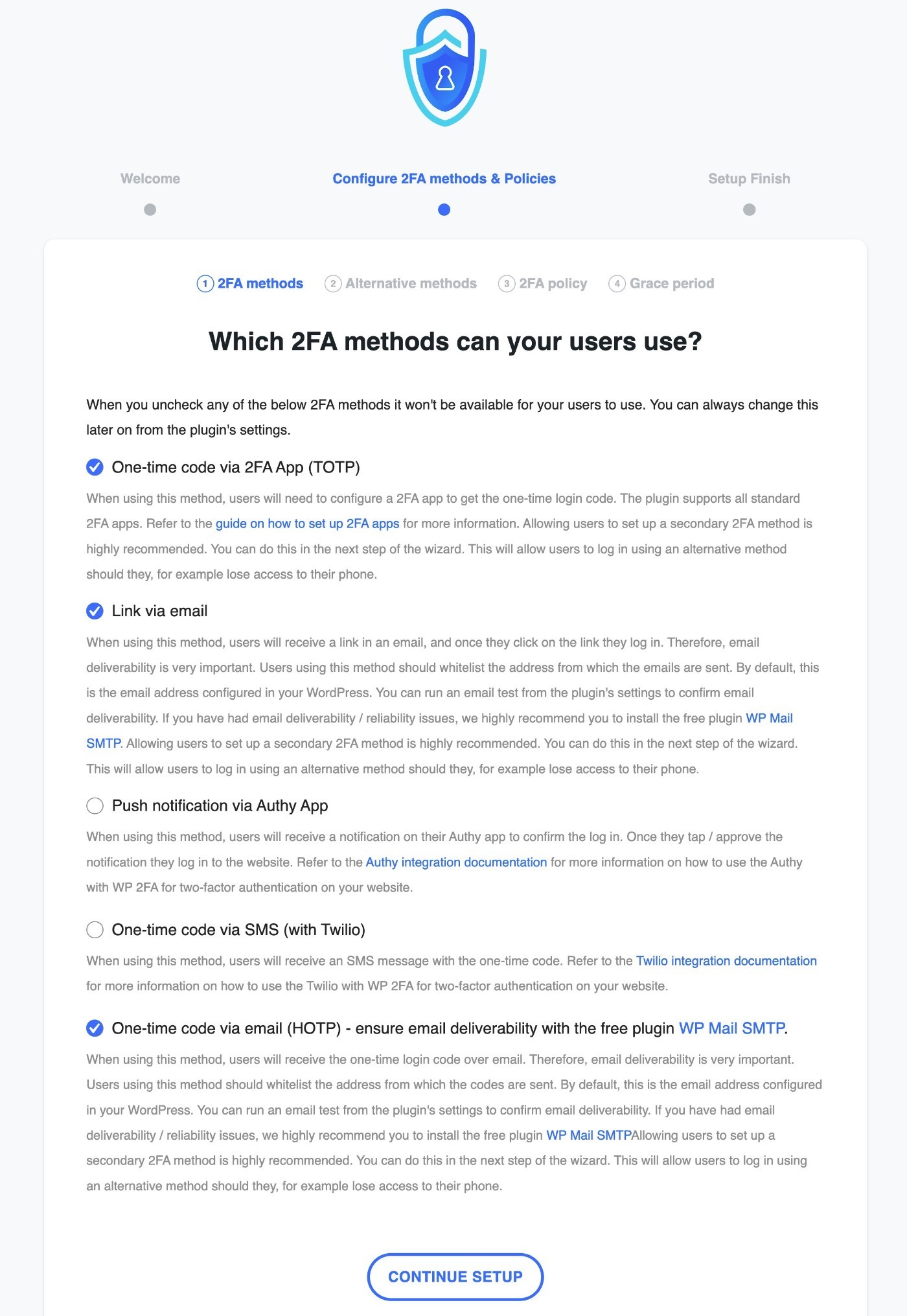
Pada langkah berikutnya, Anda dapat mengaktifkan metode alternatif, seperti mengizinkan pengguna membuat kode cadangan satu kali yang dapat mereka gunakan jika metode utama mereka hilang.
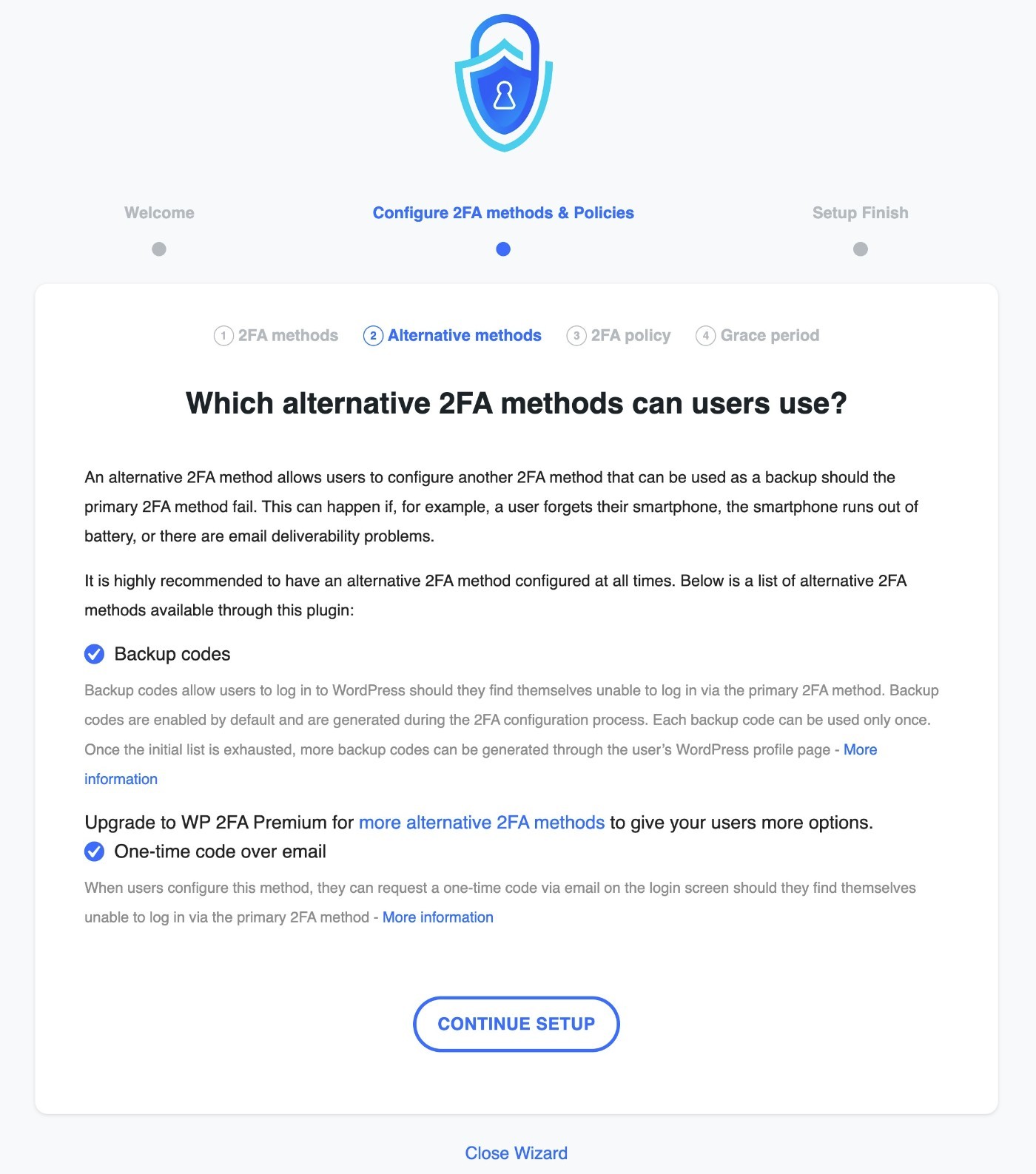
Selanjutnya, Anda dapat memilih kebijakan 2FA – AKA yang mengharuskan pengguna menggunakan autentikasi dua faktor. Anda memiliki tiga pilihan:
- Semua pengguna – mewajibkan semua pengguna untuk mengonfigurasi dan menggunakan autentikasi dua faktor. Nantinya, Anda dapat mengonfigurasi pengaturan lainnya, seperti masa tenggang untuk menyiapkannya.
- Hanya untuk pengguna dan peran tertentu – hanya mengharuskan pengguna tertentu untuk menggunakan autentikasi dua faktor. Misalnya, Anda dapat mewajibkan Administrator dan Editor untuk menggunakan autentikasi dua faktor, namun tidak untuk Penulis atau Pelanggan. Anda juga dapat mewajibkannya untuk nama pengguna tertentu.
- Jangan memaksakan pada pengguna mana pun – jangan memaksa pengguna mana pun untuk menggunakan autentikasi dua faktor – berikan saja ini sebagai opsi bagi mereka jika mereka ingin melindungi akun mereka.
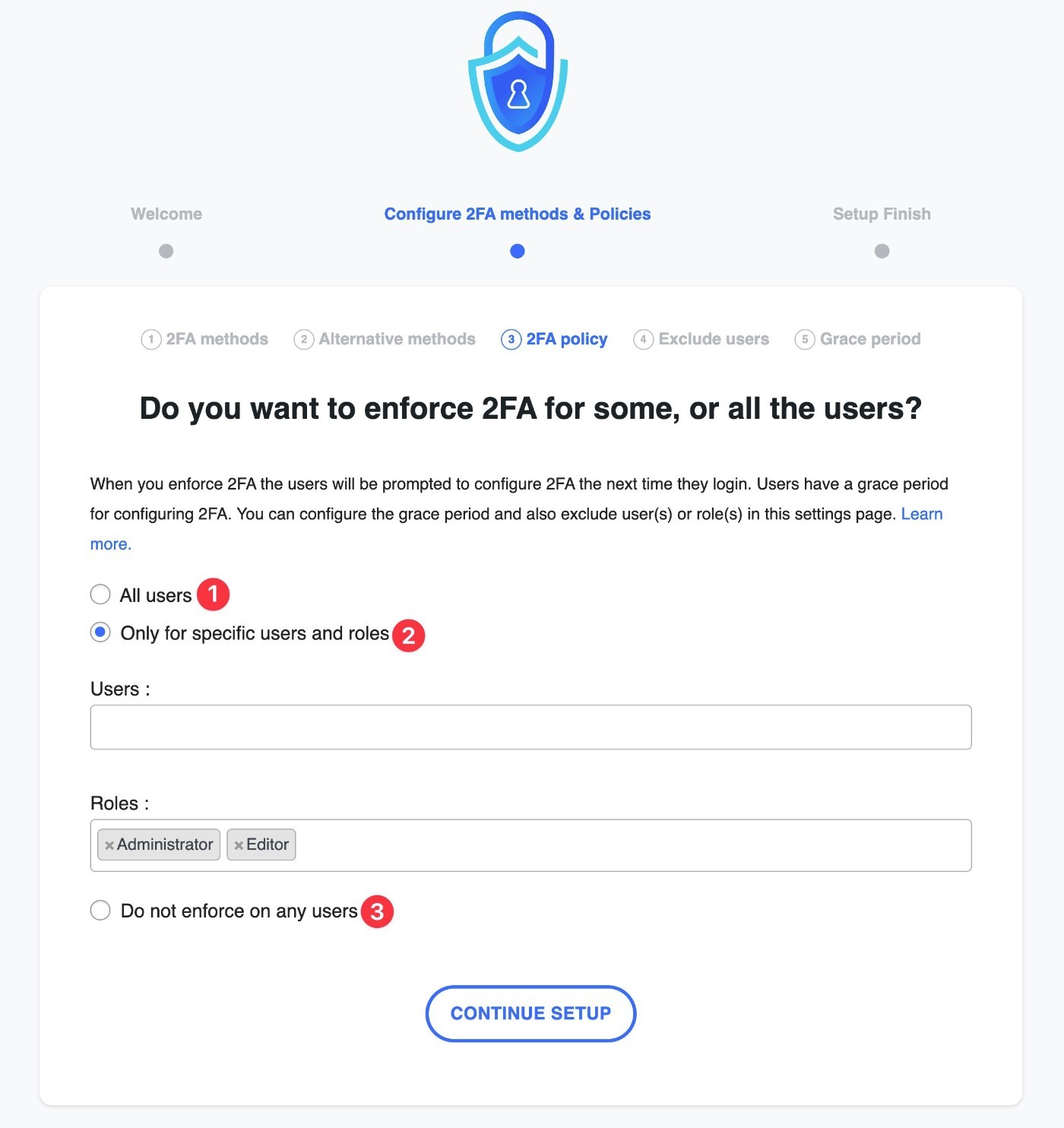
Jika Anda memilih salah satu dari dua opsi pertama, langkah selanjutnya akan memberi Anda opsi untuk mengecualikan pengguna tertentu secara manual.
Anda tidak akan melihat langkah ini jika Anda memilih untuk tidak menerapkan 2fa untuk pengguna mana pun.
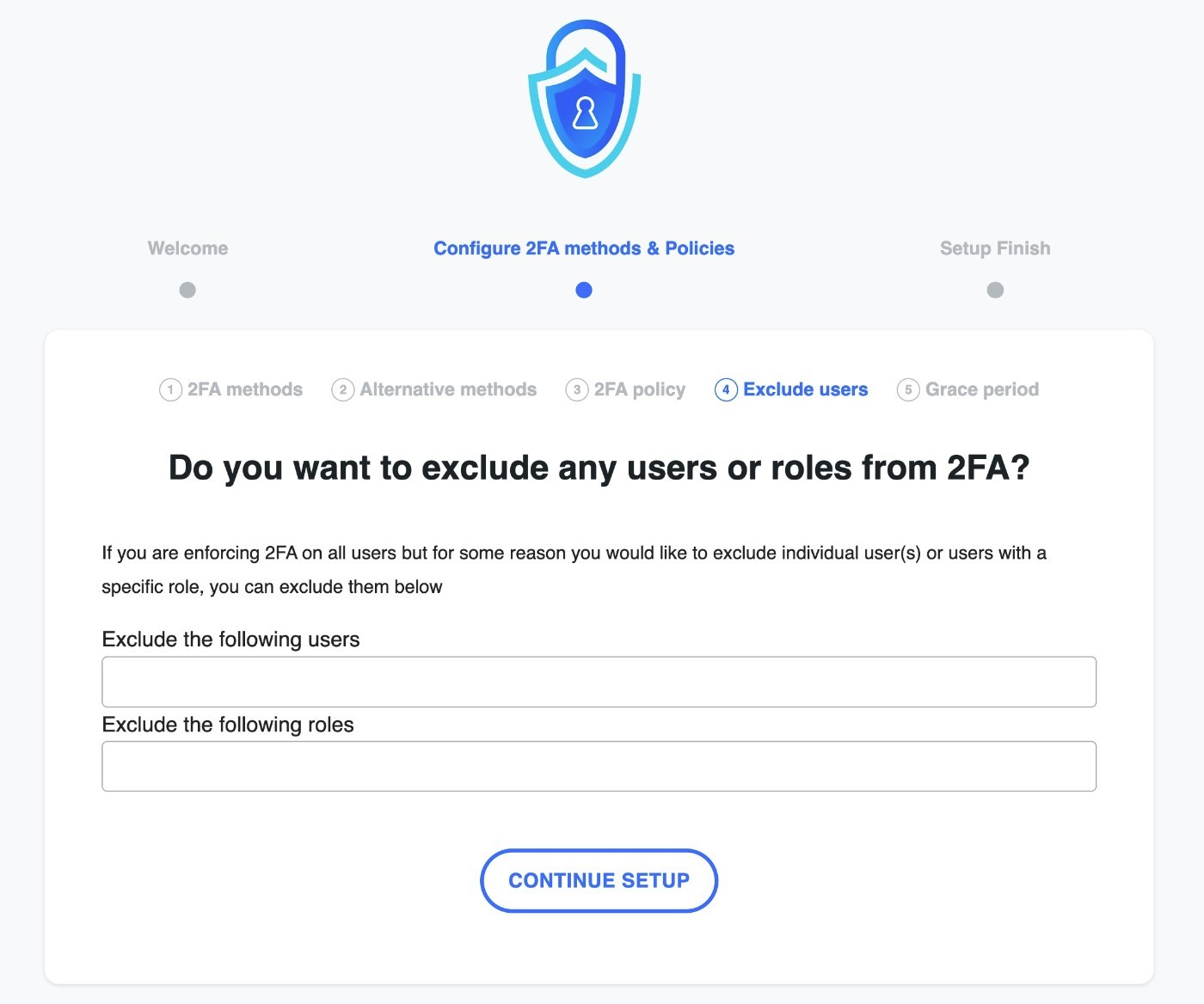
Terakhir, langkah terakhir memungkinkan Anda mengonfigurasi masa tenggang Anda. Ini memungkinkan Anda memberi pengguna baru waktu tertentu untuk menyiapkan autentikasi dua faktor.
Misalnya, Anda dapat memberi mereka waktu tiga hari sebelum Anda mulai menerapkan aturan tersebut.
Alternatifnya, Anda dapat memilih opsi Pengguna harus segera mengonfigurasi 2FA untuk memaksa pengguna segera menyiapkannya.
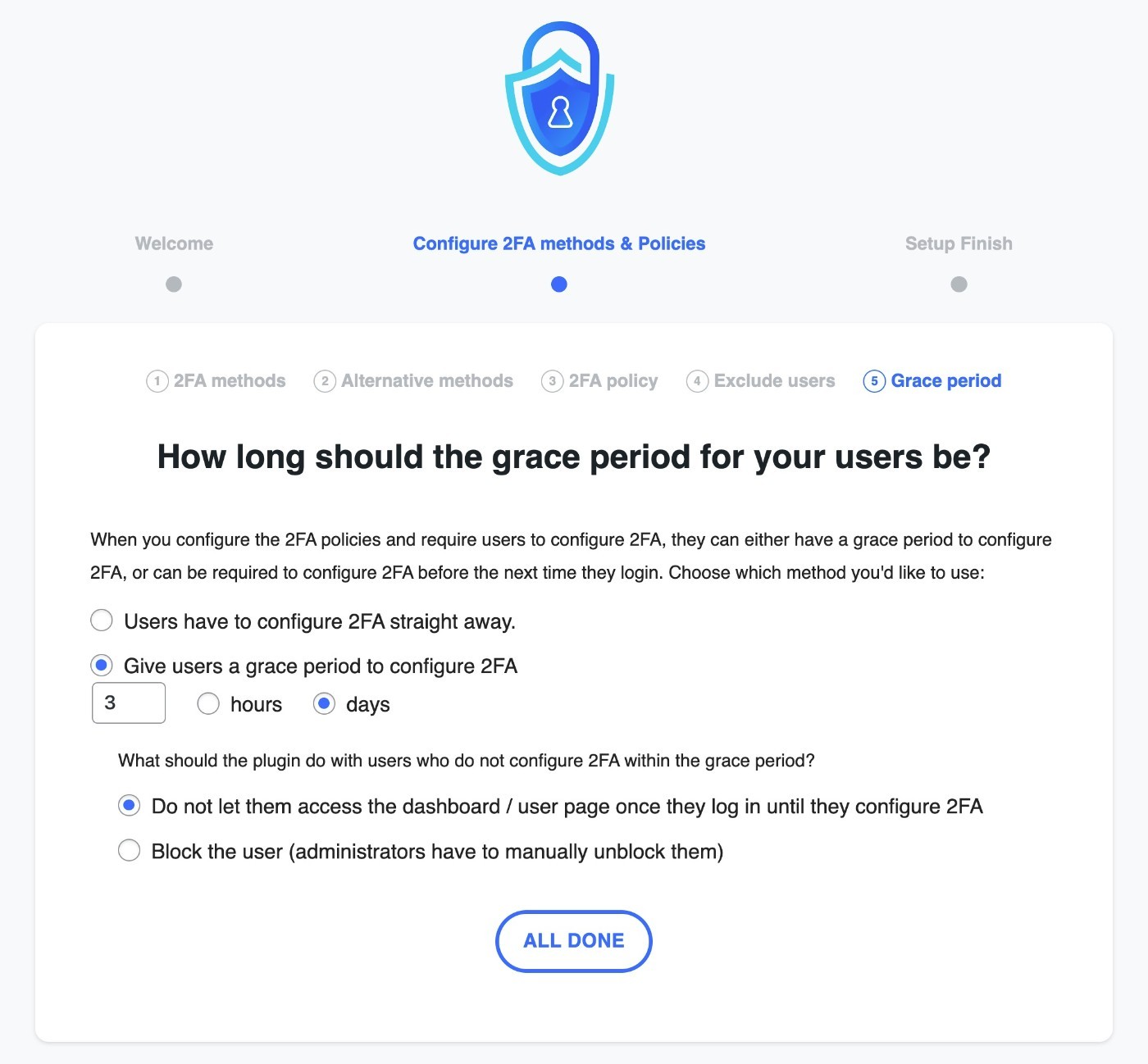
Dan itu saja untuk wizard pengaturan!
2. Konfigurasikan 2FA Untuk Akun Anda Sendiri
Setelah Anda menyelesaikan wizard pengaturan, langkah selanjutnya adalah mengonfigurasi autentikasi dua faktor untuk akun Anda sendiri:
- Buka Pengguna → Profil di dasbor WordPress Anda untuk membuka profil pengguna Anda sendiri.
- Gulir ke bawah ke bagian Pengaturan otentikasi dua faktor .
- Klik tombol Konfigurasi 2FA .
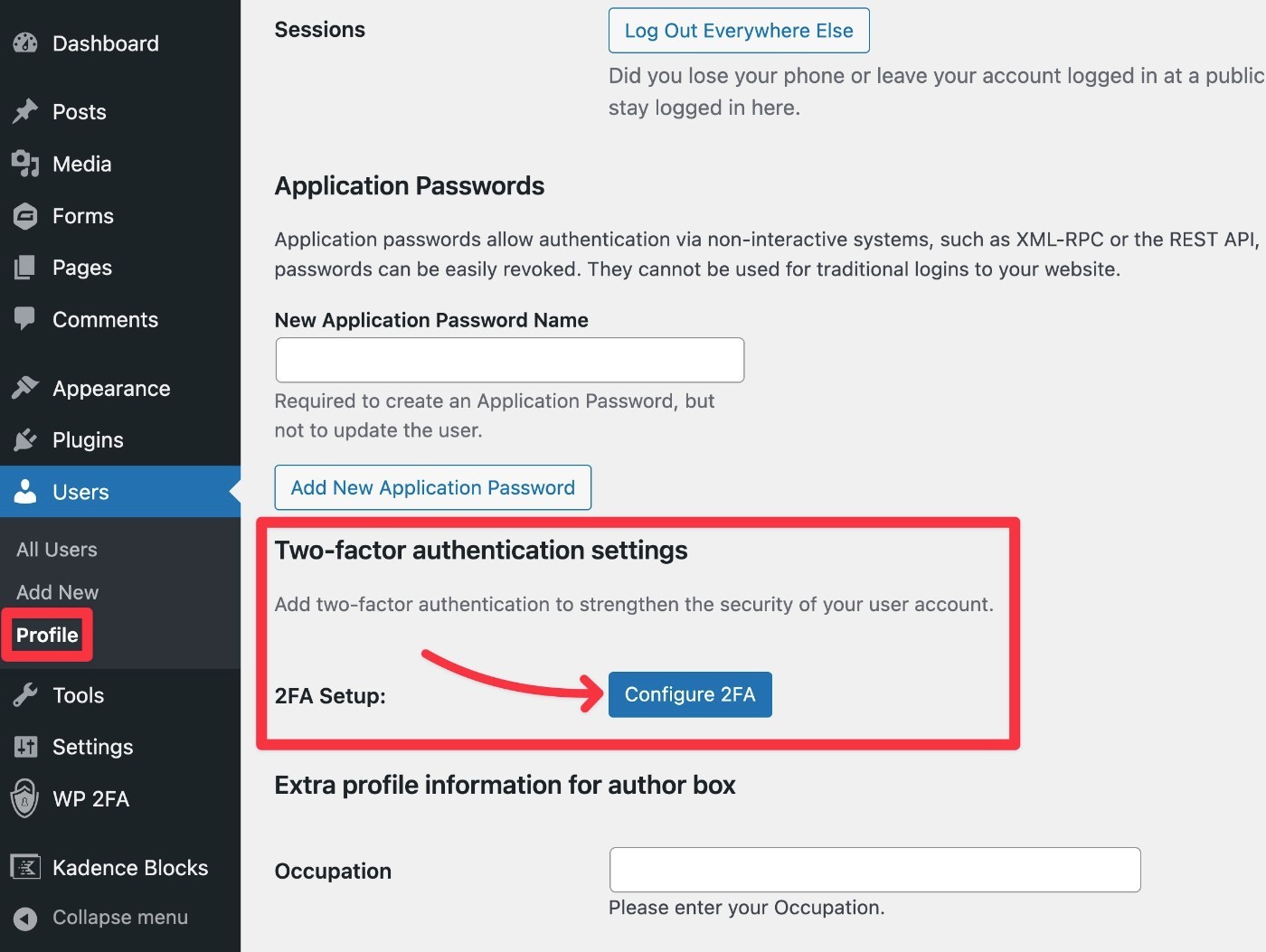
Sekarang Anda akan melihat popup yang memungkinkan Anda memilih dari metode autentikasi dua faktor yang tersedia yang Anda pilih di wizard pengaturan:
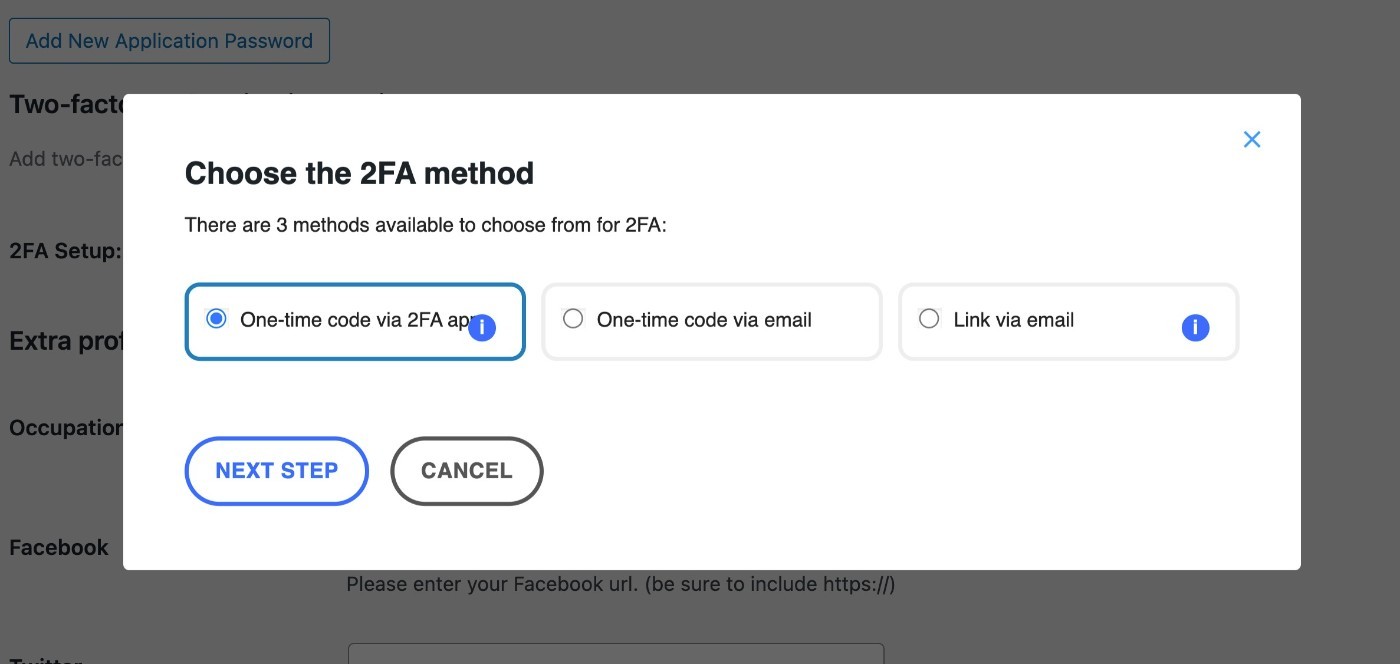
Misalnya, jika Anda memilih opsi aplikasi 2FA (misalnya Google Authenticator), Anda akan diminta untuk mengonfigurasi aplikasi 2FA dengan memindai kode QR:
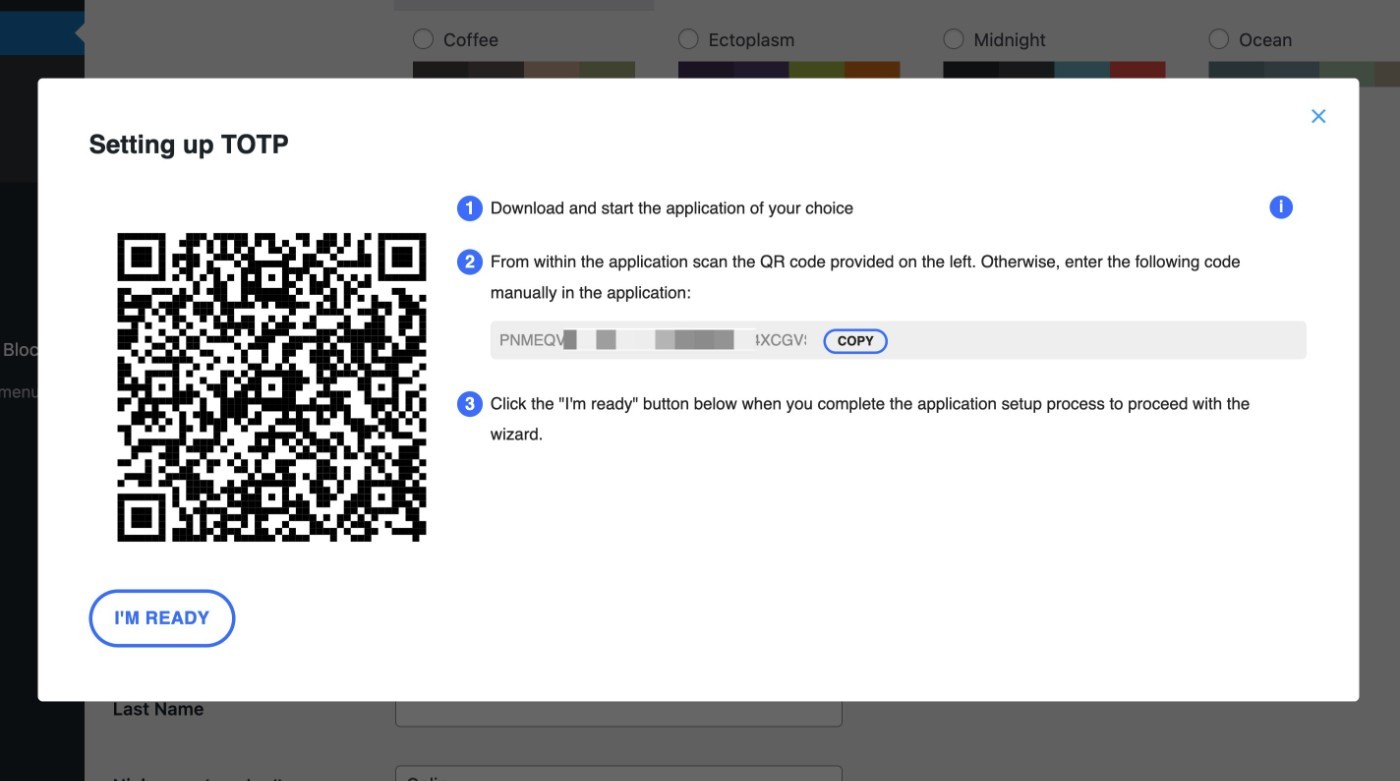
Plugin akan secara otomatis menambahkan nama domain situs Anda dan akun pengguna Anda ke aplikasi dua faktor (jika ada):
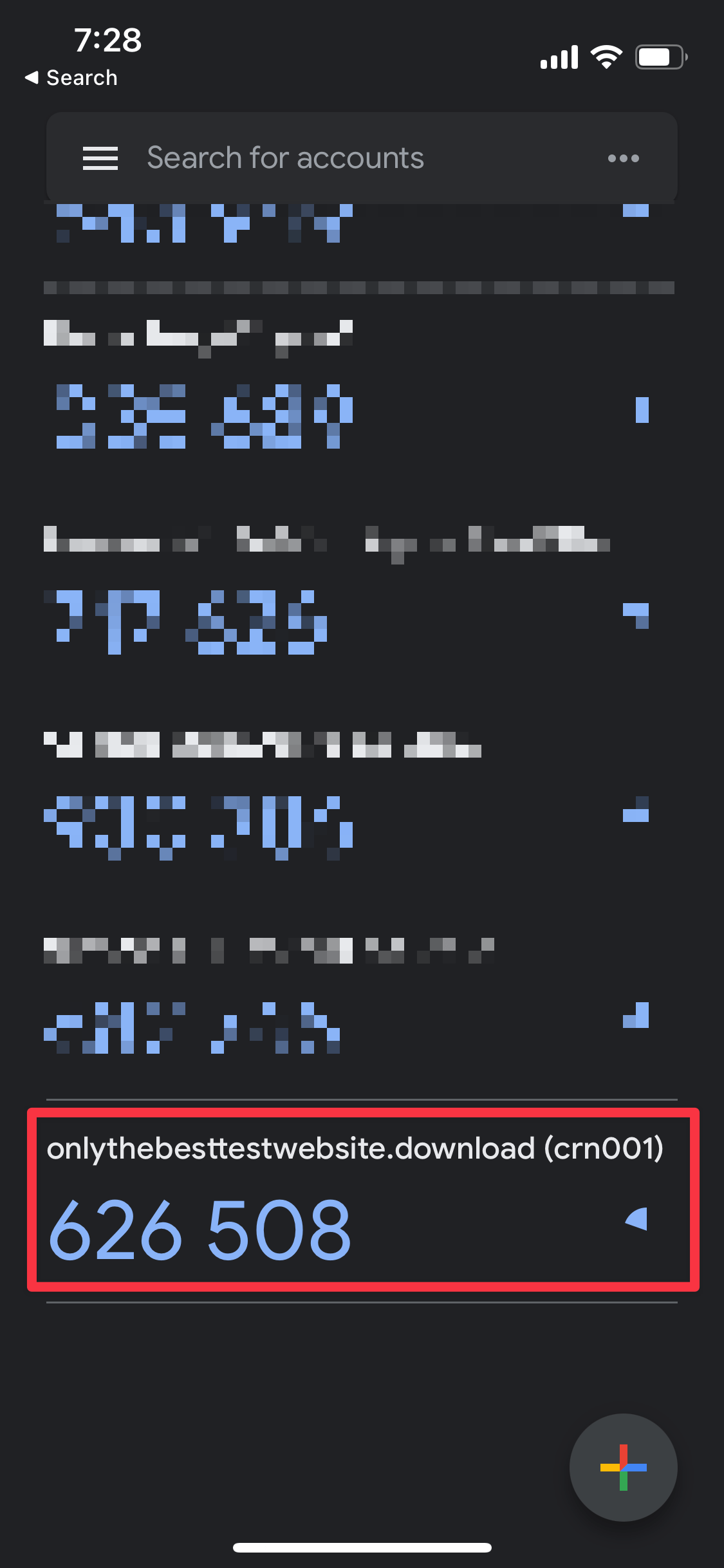
Plugin kemudian akan meminta Anda memasukkan kode autentikasi untuk memvalidasi bahwa Anda telah mengonfigurasi aplikasi dengan benar:
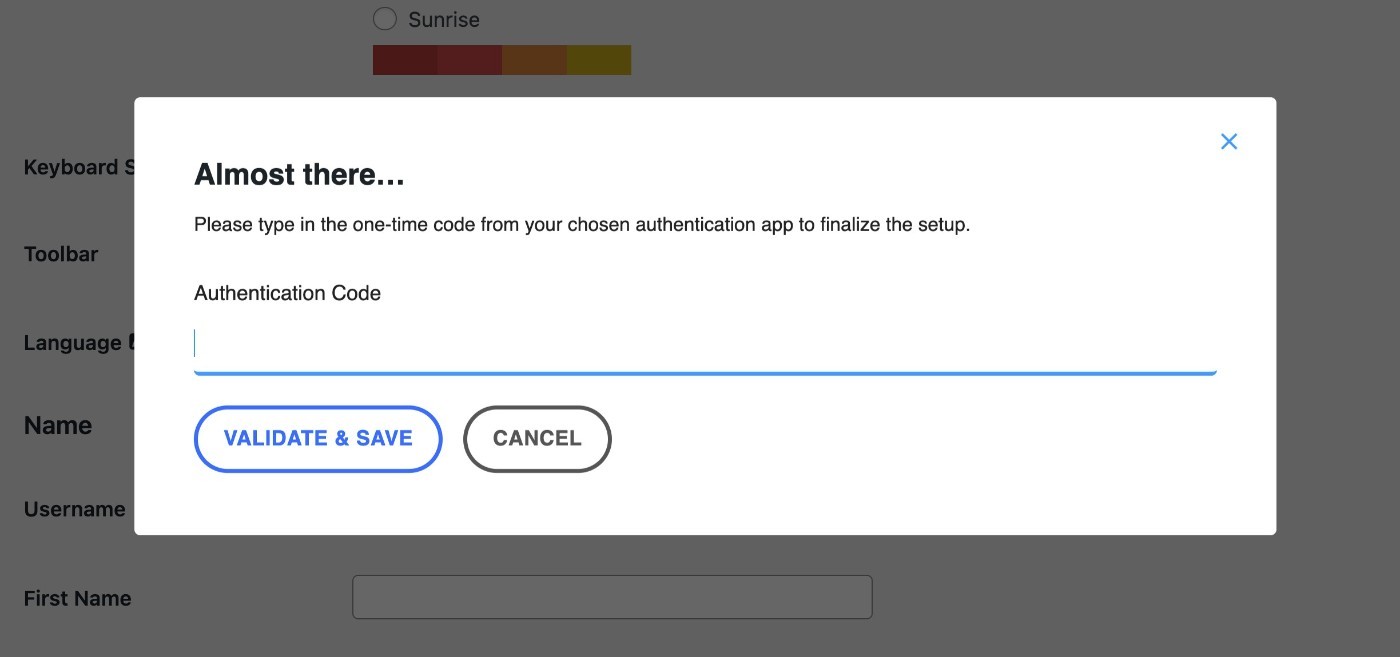
Setelah itu, plugin juga akan meminta Anda untuk menyiapkan metode pencadangan. Misalnya, Anda dapat mendownload beberapa kode cadangan sekali pakai jika Anda tidak dapat membuat kode dari aplikasi:
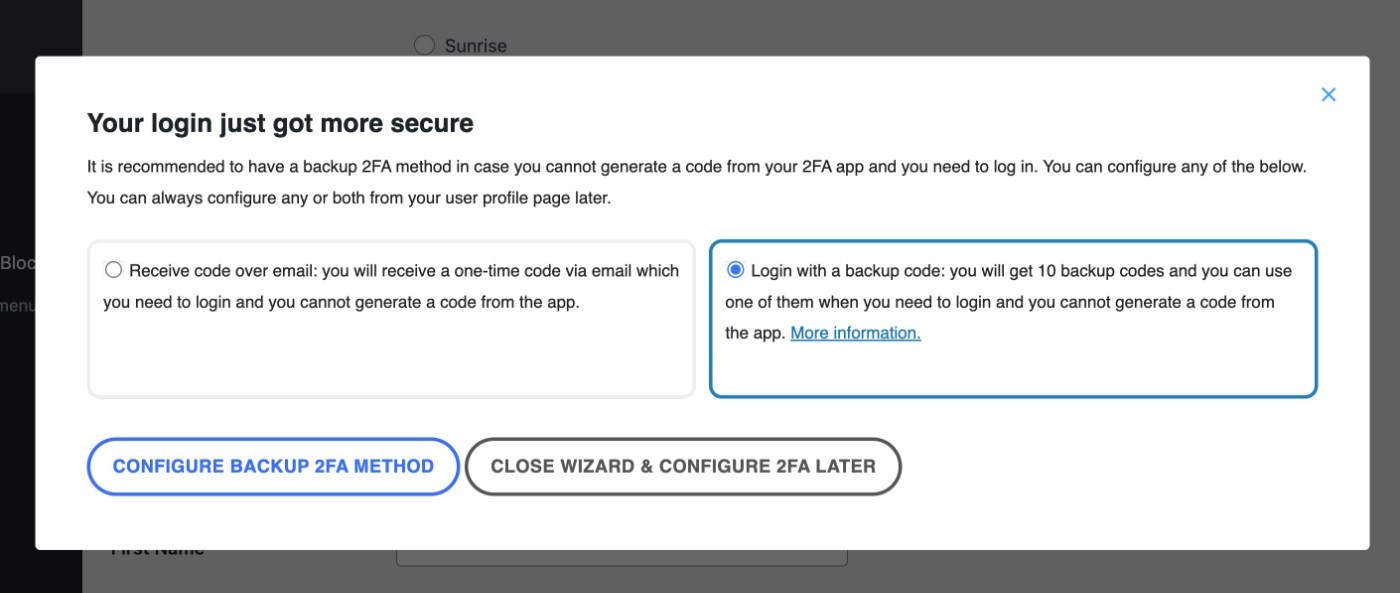
Anda dapat mengirim kode melalui email, mencetaknya, atau menyalinnya ke clipboard Anda:
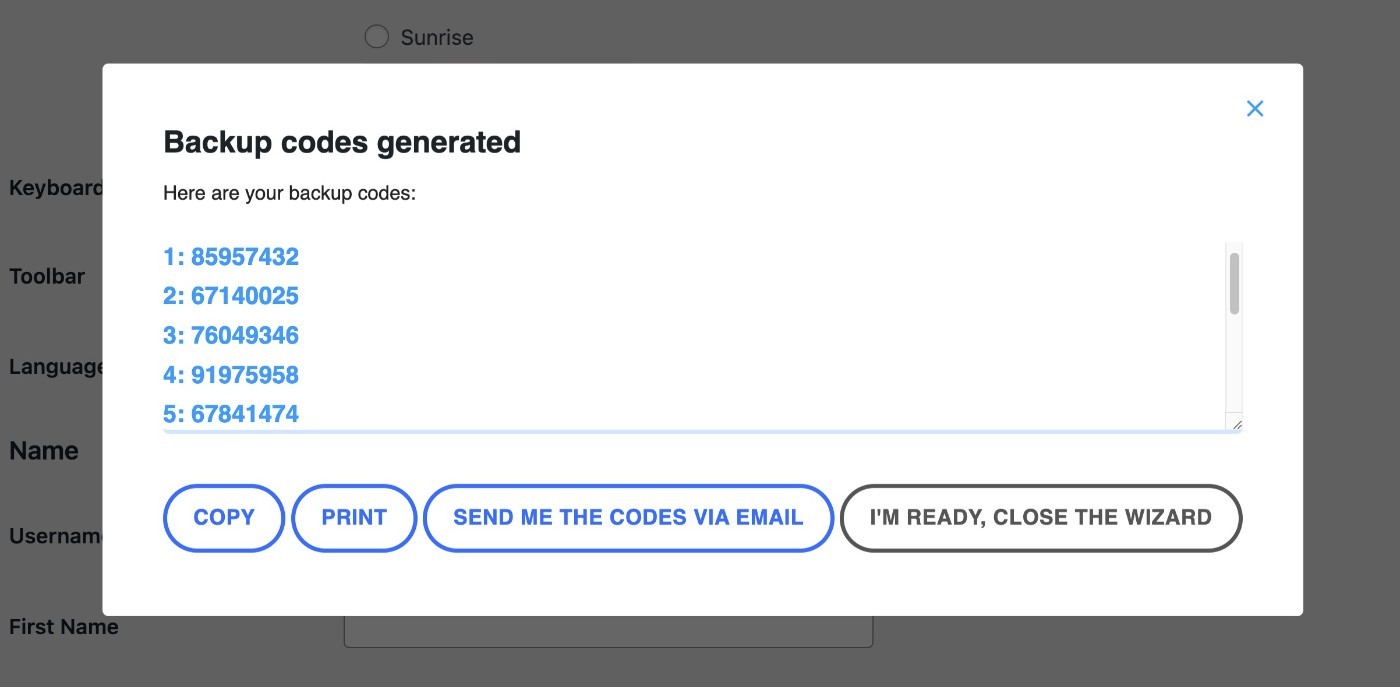
Dan itu saja! Akun admin WordPress Anda sekarang mendapatkan manfaat dari otentikasi dua faktor.
Proses penyiapannya akan serupa untuk pengguna lain di situs Anda – saya akan menunjukkan contohnya nanti.
3. Konfigurasikan Lebih Lanjut Kebijakan 2FA Anda
Meskipun wizard pengaturan WP 2FA memungkinkan Anda mengatur kebijakan dasar untuk otentikasi dua faktor WordPress, area pengaturan penuh plugin memberi Anda kontrol lebih besar.
Untuk mengakses pengaturan ini, buka WP 2FA → 2FA Policies .
Di sini, Anda dapat mengonfigurasi kebijakan seluruh situs. Atau, Anda juga dapat menyiapkan kebijakan yang sangat berbeda berdasarkan peran pengguna yang berbeda, yang dapat Anda pilih menggunakan menu drop-down.
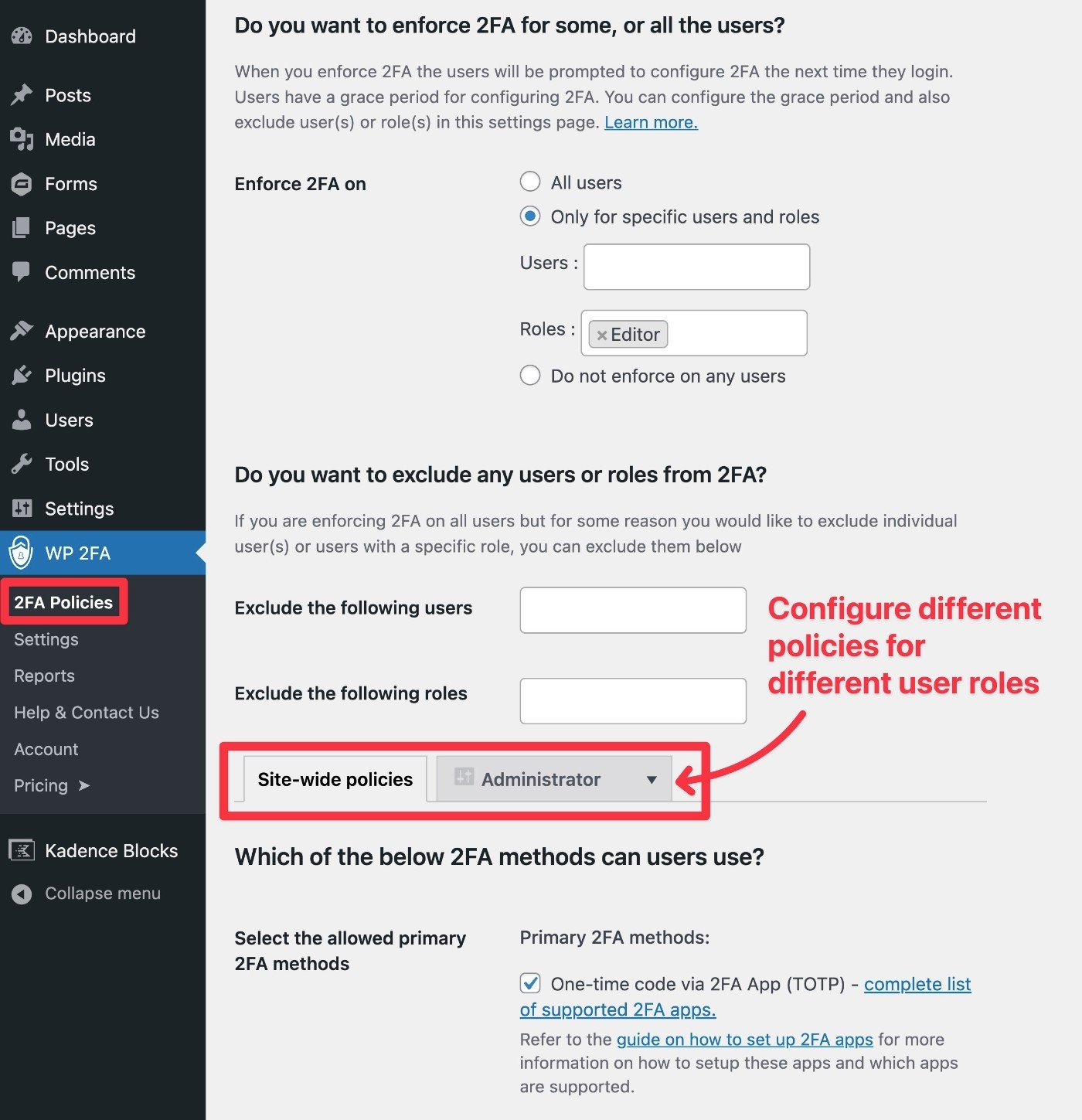
Berikut adalah beberapa pengaturan baru yang Anda dapatkan yang bukan bagian dari wizard pengaturan:
- Tautan autentikasi email – pilih berapa lama validnya dan email mana yang dapat digunakan orang.
- Ingat perangkat ini – pilih apakah akan mengizinkan orang mengingat perangkat. Jika diaktifkan, mereka tidak perlu menggunakan dua faktor untuk perangkat tersebut setelah login pertama mereka. Anda juga dapat memilih berapa lama perangkat akan diingat sebelum pengguna perlu mengautentikasi ulang.
- Redirect setelah penyiapan – Anda dapat mengarahkan pengguna ke URL tertentu setelah mereka menyiapkan dua faktor.
- Halaman frontend 2FA – jika Anda tidak ingin orang lain menggunakan dasbor backend, Anda juga dapat menyiapkan halaman frontend agar mereka dapat mengelola pengaturan dua faktornya.
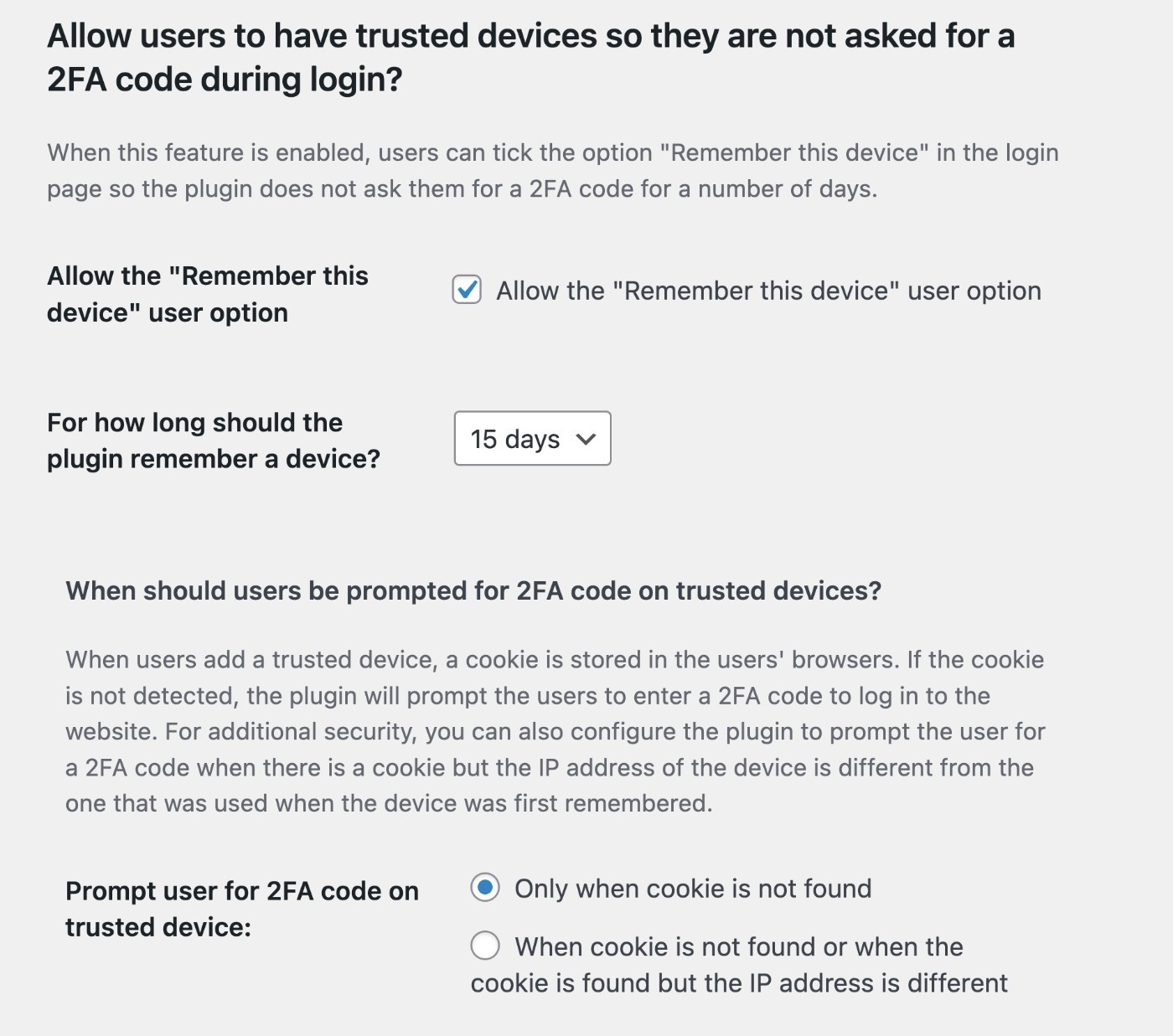
Sekali lagi, Anda dapat menetapkan satu default di seluruh situs tetapi kemudian menyesuaikan pengaturan ini untuk berbagai peran pengguna.
4. Jelajahi Semua Pengaturan WP 2FA
Jika Anda ingin mengkonfigurasi plugin lebih lanjut, WP 2FA juga menawarkan area pengaturan khusus. Anda tidak perlu mengubah apa pun di sini, tetapi ini menawarkan beberapa opsi berguna:
- Email & Templat – sesuaikan email dua faktor yang dikirimkan plugin.
- Pelabelan putih – memberi label putih pada semua antarmuka plugin agar sesuai dengan milik Anda. Anda dapat menyesuaikan logo, warna, dan teks semuanya.
- Integrasi – Anda dapat mengatur integrasi dengan layanan lain, termasuk yang berikut – Authy ( pemberitahuan push untuk dua faktor ), Twilio ( pesan teks untuk dua faktor ), dan WooCommerce.
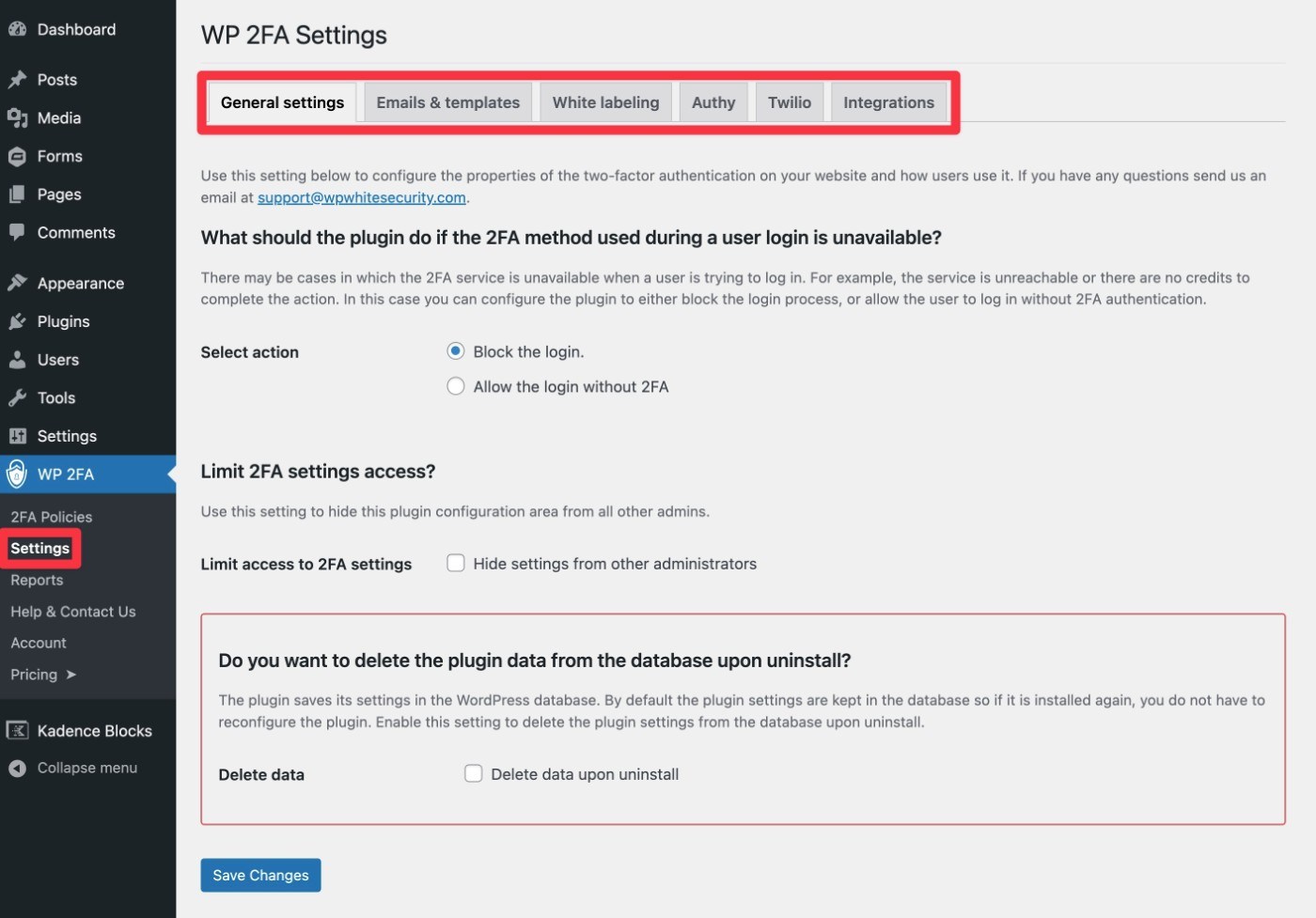
Misalnya, saat menyesuaikan email, Anda mendapatkan editor teks dan sekumpulan tag gabungan yang memungkinkan Anda memasukkan informasi dinamis:

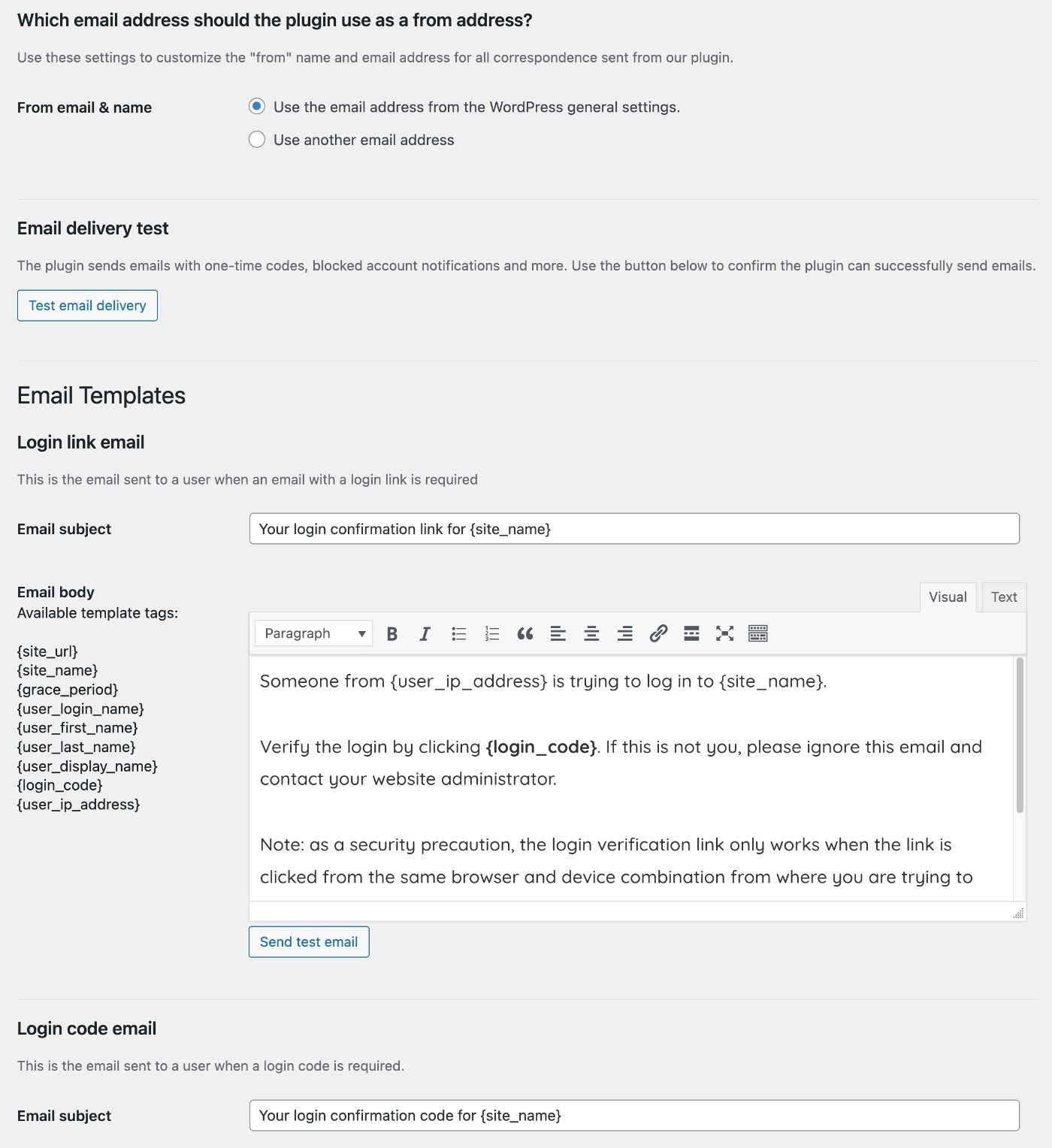
Untuk pelabelan putih, Anda dapat menggunakan drop-down untuk menyesuaikan semua area plugin yang berbeda:
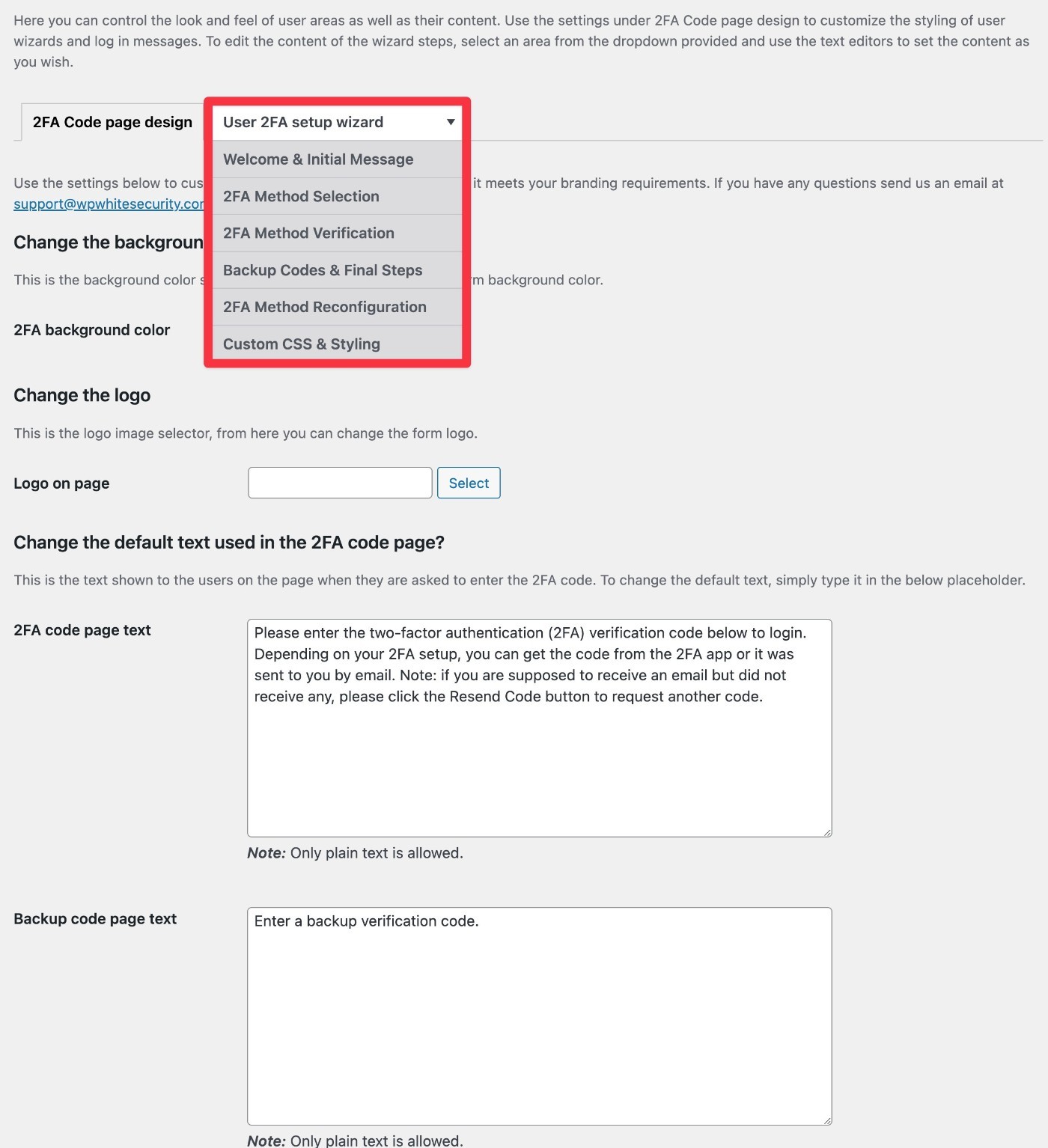
Dan itu cukup untuk mengonfigurasi plugin!
Bagaimana Pengguna Lain di Situs Anda Akan Mengatur Otentikasi Dua Faktor
Saya sudah menunjukkan cara mengatur otentikasi dua faktor WordPress untuk akun Anda sendiri , tapi bagaimana dengan pengguna lain?
Cara pengguna lain menyiapkan dua faktor akan bergantung pada dua variabel:
- Masa tenggang – jika Anda mengharuskan pengguna untuk segera menyiapkan dua faktor, mereka akan diminta untuk melakukannya segera setelah masuk untuk pertama kalinya. Jika Anda memberi mereka tenggang waktu beberapa hari, mereka akan bisa menunggu.
- Antarmuka frontend – antarmuka backend bekerja mirip dengan apa yang saya tunjukkan di atas. Namun jika Anda mengaktifkan antarmuka frontend, tampilannya akan sedikit berbeda.
Berikut beberapa contoh…
Jika Anda tidak menawarkan masa tenggang apa pun, pengguna akan secara otomatis diarahkan ke halaman profil mereka dengan popup pengaturan dua faktor terbuka ( seperti antarmuka yang Anda gunakan untuk mengonfigurasinya untuk akun Anda sendiri ).
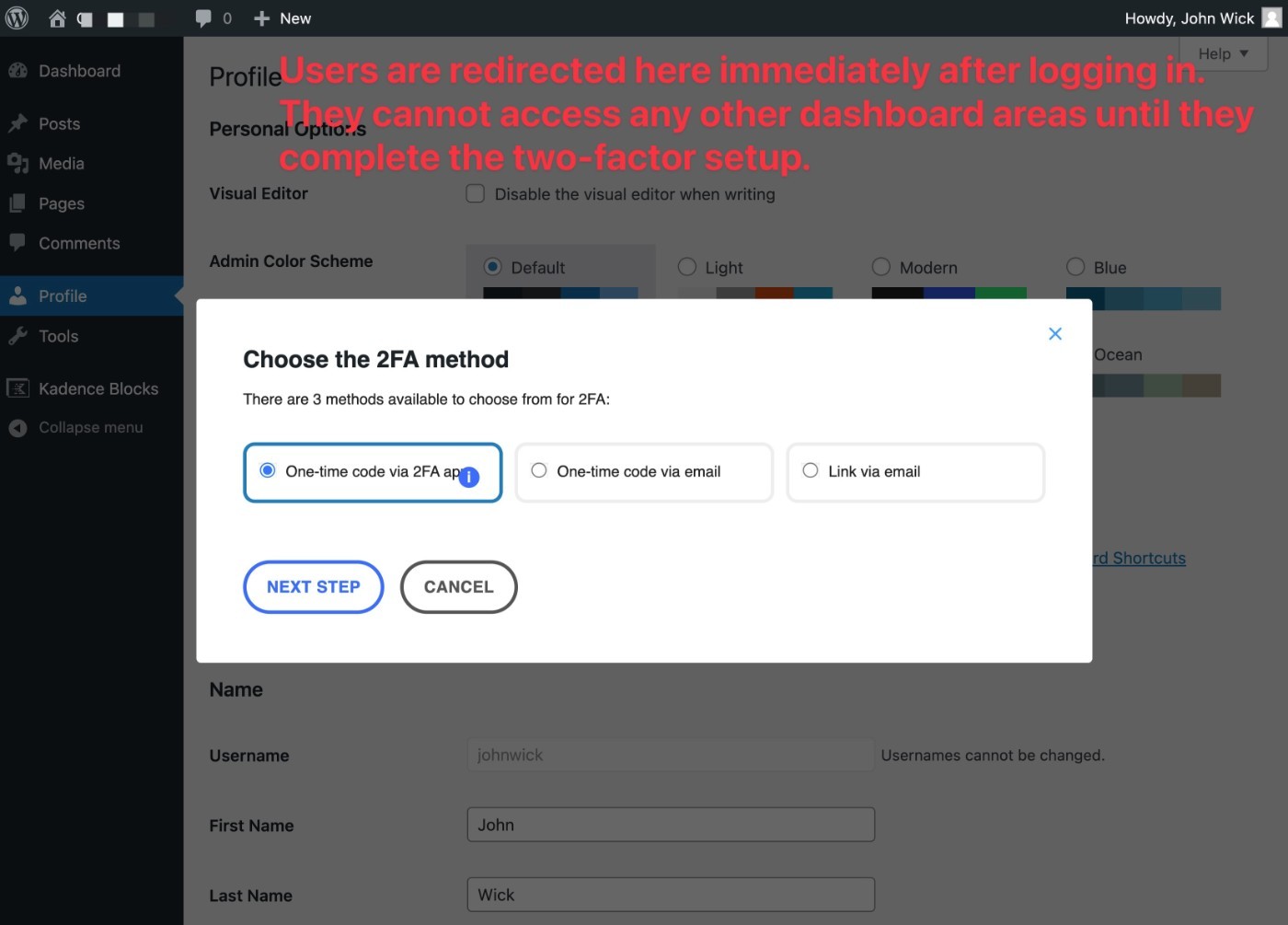
Pengguna tidak akan dapat mengakses bagian mana pun dari dasbor sampai mereka menyelesaikan penyiapan.
Jika Anda mengaktifkan halaman pengaturan dua faktor frontend, Anda dapat menambahkannya di mana saja di situs Anda menggunakan kode pendek [wp-2fa-setup-form].
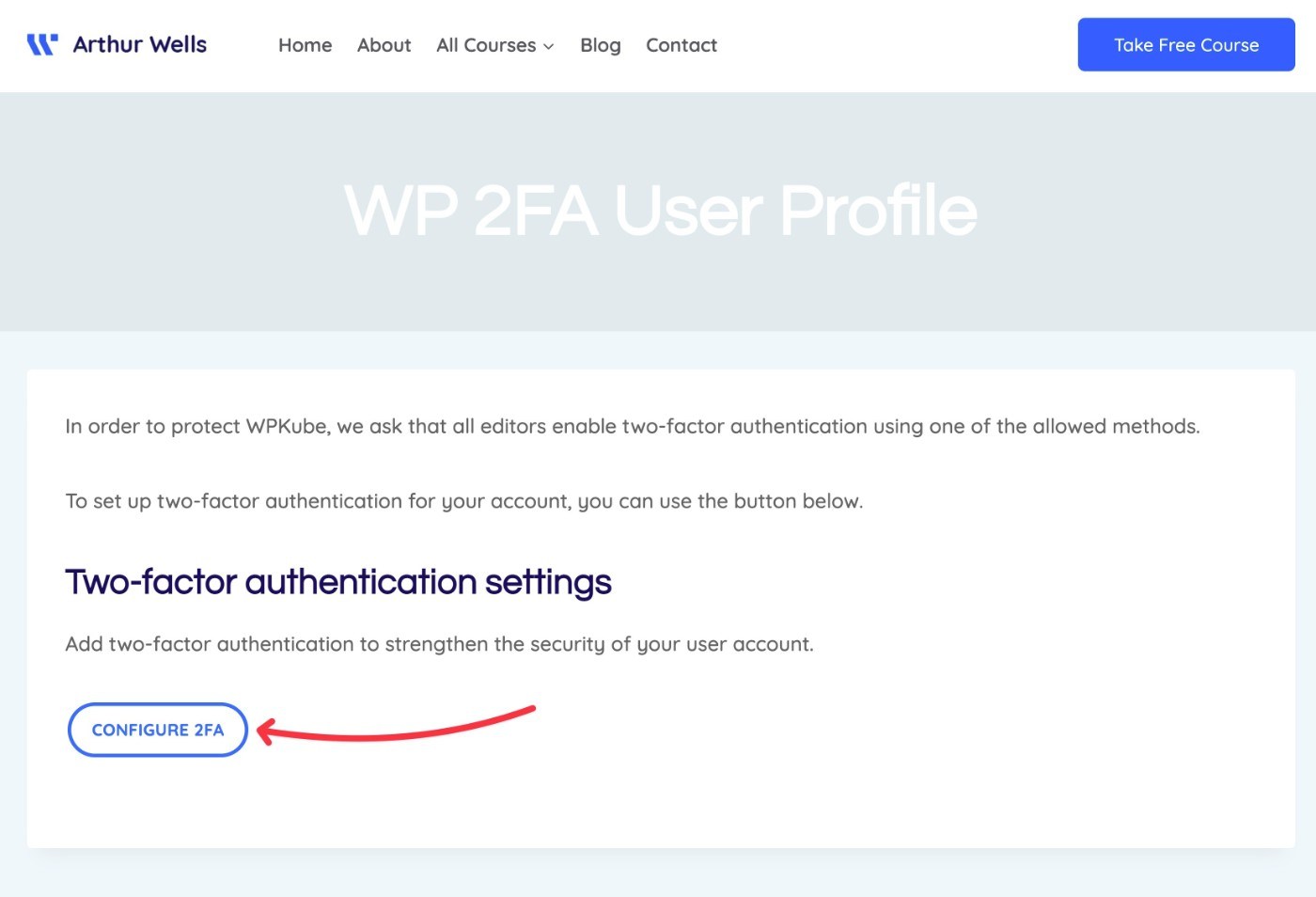
Mengklik tombol itu akan membuka perintah pengaturan yang sama dari sebelumnya – satu-satunya perbedaan adalah semuanya terjadi di frontend situs Anda:
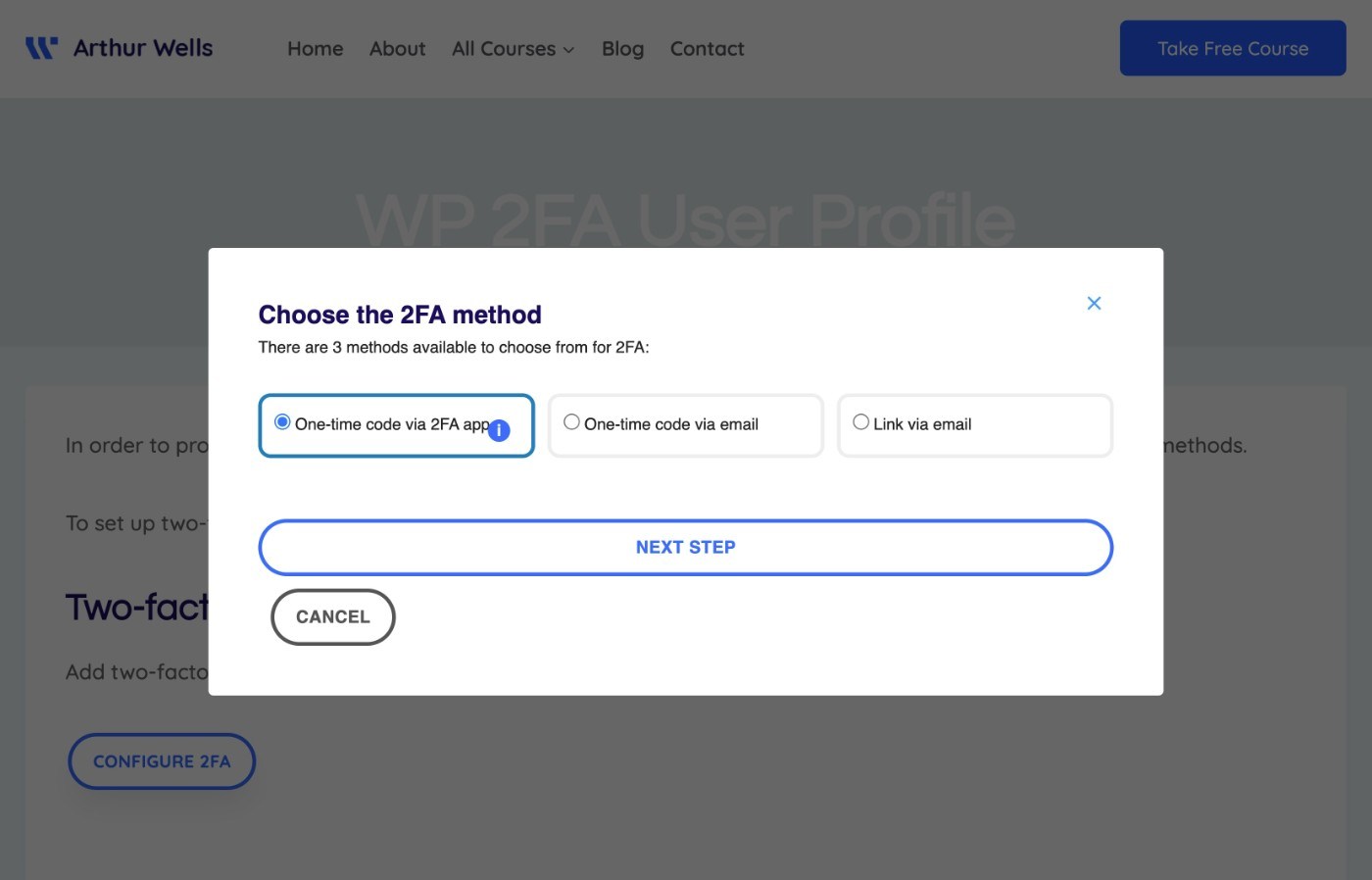
Sekali lagi, Anda dapat memberi label putih pada semua teks ini untuk lebih mengintegrasikannya dengan situs Anda.
Misalnya, di sini Anda dapat melihat bahwa saya telah menyesuaikan teks popup untuk WPKube:
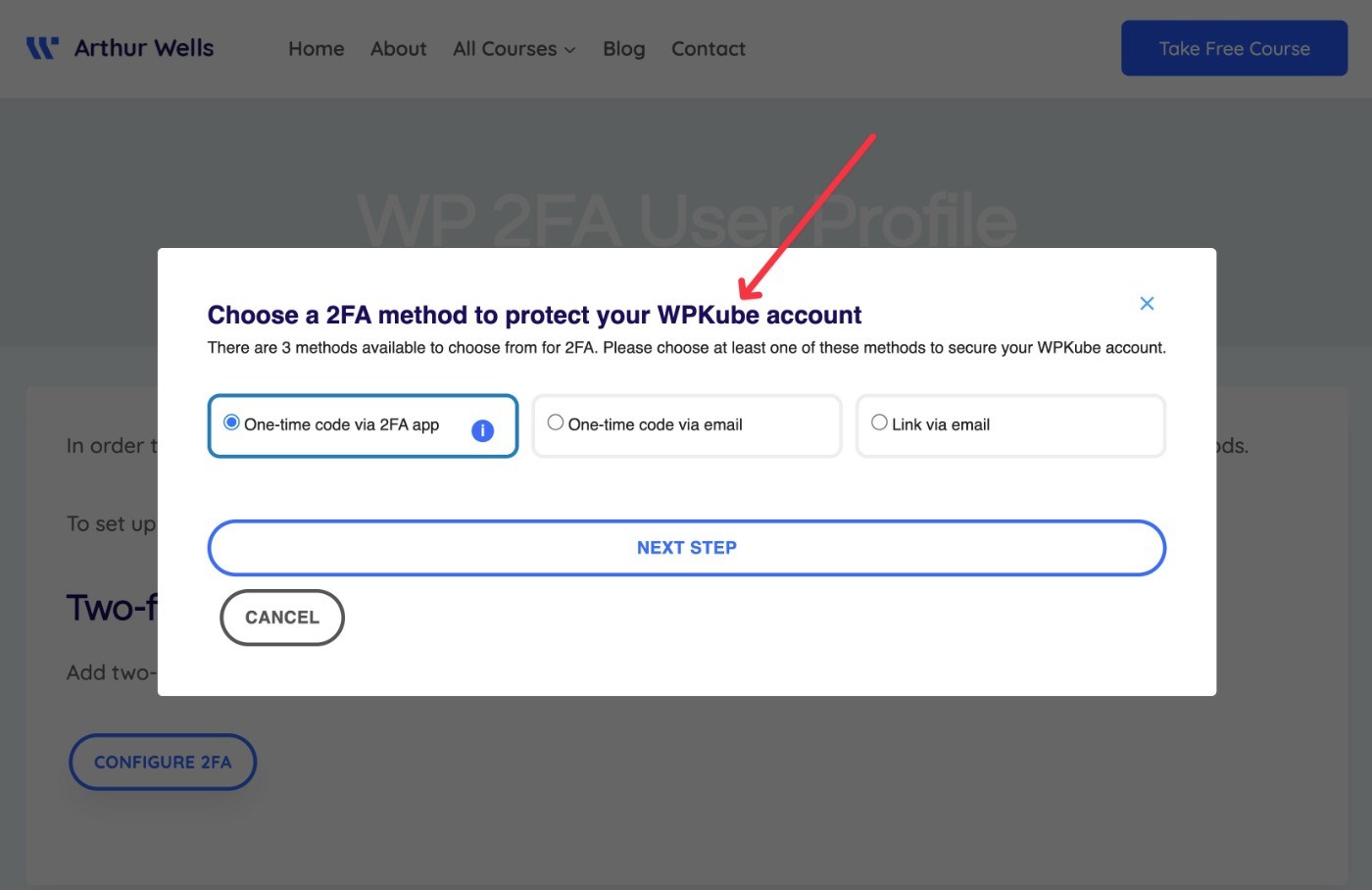
Setelah pengguna menyiapkan metode dua faktor, mereka akan melihat beberapa opsi tambahan untuk mengubah pengaturan atau membuat kode cadangan:
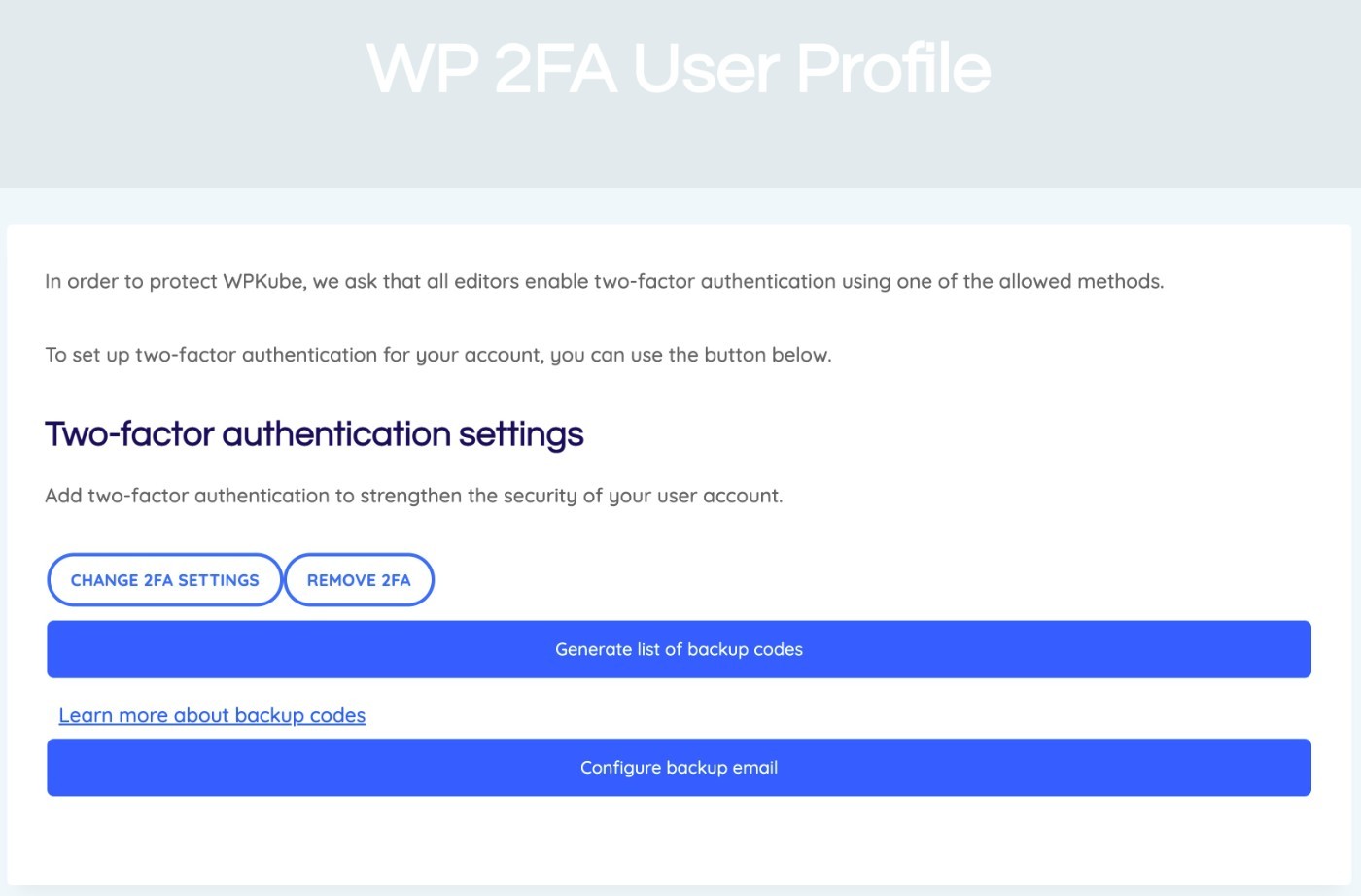
Laporan Otentikasi Dua Faktor WordPress
Untuk membantu Anda melihat apa yang terjadi di situs Anda, plugin ini juga menyertakan alat pelaporan untuk menilai penggunaan dua faktor dengan cepat.
Anda dapat mengaksesnya dengan membuka WP 2FA → Laporan .
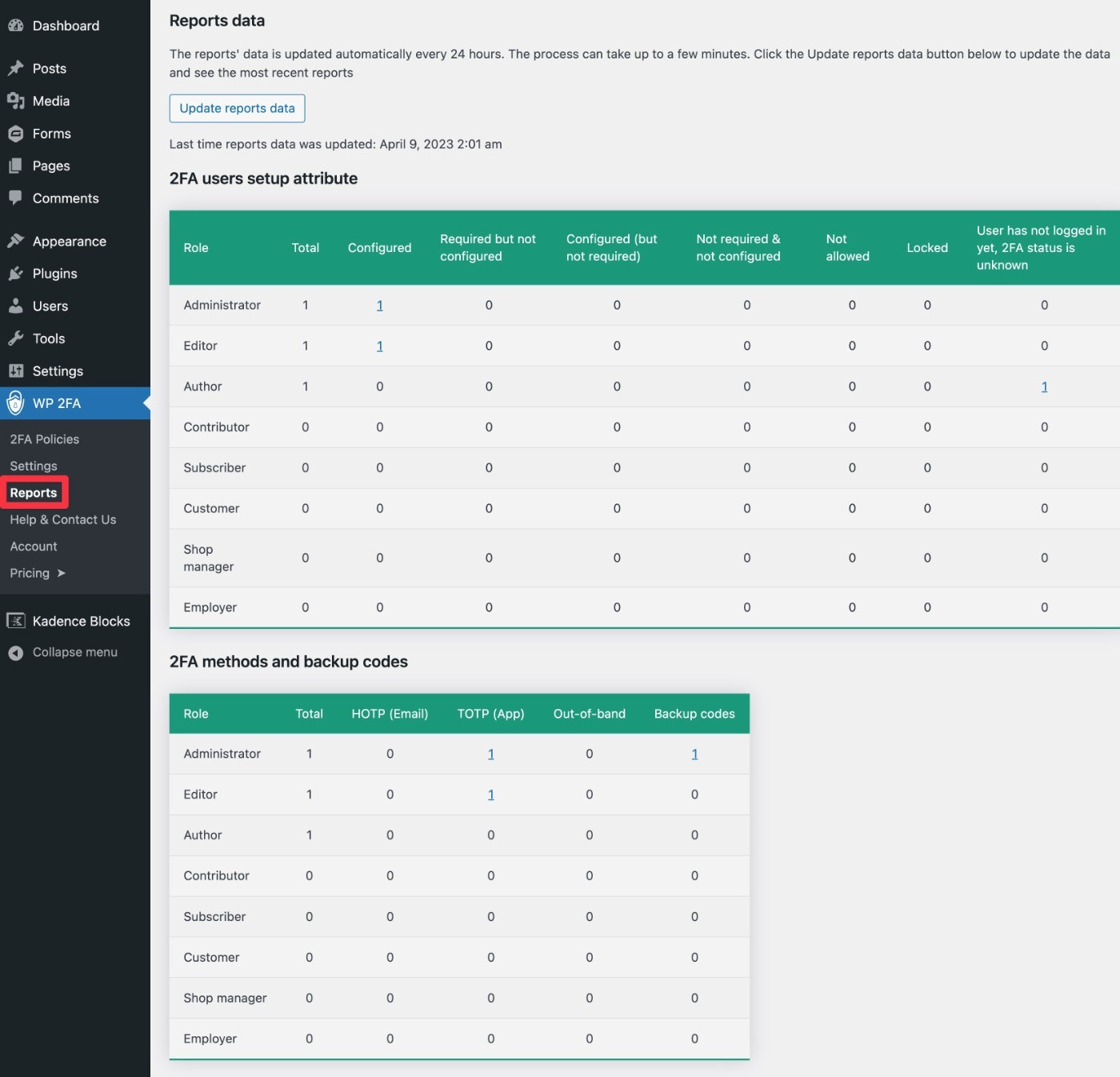
Harga WP 2FA
WP 2FA hadir dalam versi gratis di WordPress.org serta versi premium dengan fungsionalitas lebih banyak.
Secara umum, versi gratisnya sudah cukup jika Anda hanya ingin melindungi akun admin WordPress Anda sendiri. Ini sudah mendukung otentikasi dua faktor melalui aplikasi ponsel cerdas, email, dan kode cadangan.
Namun, jika Anda memiliki pengguna lain di situs Anda dan ingin menyiapkan kebijakan autentikasi dua faktor untuk pengguna tersebut, saya sarankan untuk meningkatkan ke versi premium.
Selain memberi Anda kontrol lebih besar atas kebijakan dan perilaku dua faktor, versi premium juga menambahkan metode tambahan seperti pemberitahuan push Authy dan pesan SMS melalui Twilio.
Berikut adalah beberapa fitur terbesar dalam versi premium:
- Lebih banyak metode 2FA termasuk SMS, pemberitahuan push, dan login sekali klik.
- Pilihan untuk menambahkan perangkat tepercaya (“Ingat perangkat ini).
- Dukungan label putih untuk menyesuaikan antarmuka.
- Sesuaikan kebijakan 2FA untuk berbagai jenis pengguna.
Ada dua variabel utama yang mempengaruhi harga:
- Jumlah pengguna – daripada menagih Anda berdasarkan berapa banyak situs web yang Anda miliki, WP 2FA menagih Anda berdasarkan jumlah akun pengguna yang mengaktifkan otentikasi dua faktor. Semua paket mendukung situs tanpa batas dan pengguna dapat tersebar di sejumlah situs mana pun.
- Fitur – ada beberapa perbedaan fitur antara berbagai tingkatan.
Paket Perusahaan juga menawarkan dukungan prioritas.
Berikut tangkapan layar harga yang menggambarkan perbedaannya:
- Harga besar di atas adalah untuk hingga lima akun pengguna .
- Harga di drop-down adalah untuk memperluas penggunaan hingga 25 akun pengguna .
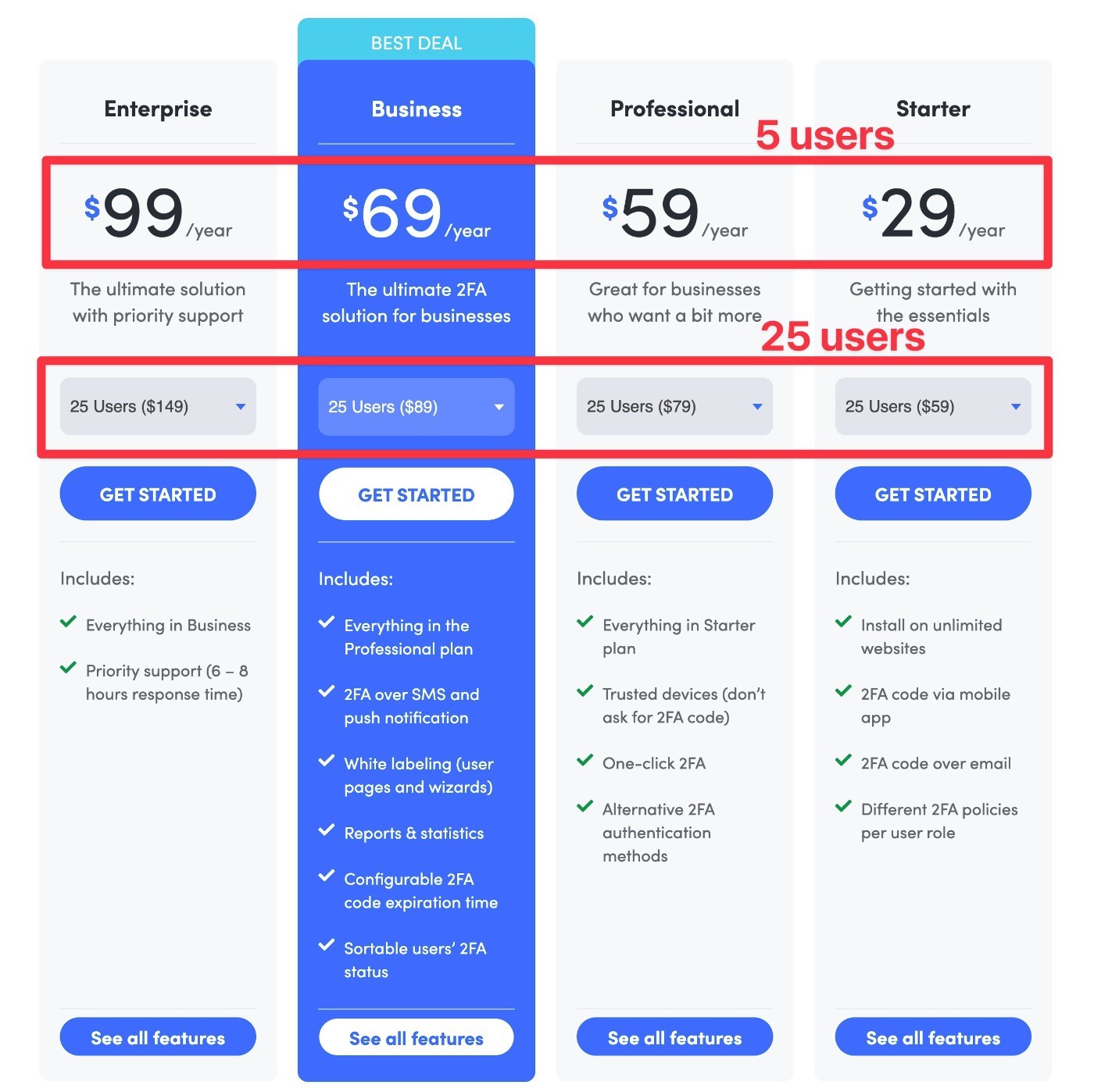
Sekali lagi – batasan pengguna hanya berlaku untuk akun pengguna yang telah mengaktifkan otentikasi dua faktor. Jika Anda memiliki 250 pengguna tetapi hanya 10 pengguna yang memiliki autentikasi dua faktor, itu hanya dihitung sebagai 10 pengguna untuk tujuan penagihan.
Jika Anda ingin mencoba fitur premium, plugin memiliki dua kebijakan yang relevan di sini:
- Anda bisa mendapatkan uji coba gratis fitur premium selama 14 hari untuk mengujinya.
- Ada jaminan uang kembali 30 hari jika Anda mengalami masalah apa pun setelah masa uji coba.
Anda juga dapat menghemat 20% untuk paket lisensi apa pun menggunakan kode kupon WP 2FA eksklusif kami.
Beli WP 2FA
Ulasan WP 2FA: Kelebihan dan Kekurangan Menggunakan Plugin Ini
Untuk merangkum apa yang telah kita bahas dalam ulasan WP 2FA kami, mari kita bahas beberapa pro dan kontra menggunakan plugin ini.
WP 2FA Kelebihan
- Dukungan untuk metode paling populer – WP 2FA mendukung sebagian besar metode populer yang digunakan orang, termasuk aplikasi autentikator TOTP/HOTP, email, pesan teks, pemberitahuan push, dan kode cadangan.
- Kebijakan dua faktor yang sangat dapat dikonfigurasi – Anda mendapatkan banyak fleksibilitas untuk mengontrol persyaratan dua faktor di situs Anda. Misalnya, menyiapkan aturan berbeda untuk peran WordPress berbeda dan memberi orang masa tenggang untuk menyiapkan autentikasi dua faktor.
- Pelabelan putih penuh – Anda dapat memberi label putih pada setiap bagian antarmuka, termasuk teks, email, warna, logo, dan banyak lagi.
- Dasbor frontend – Anda dapat membiarkan pengguna mengelola metode dua faktor mereka dari frontend situs Anda (selain dasbor WordPress).
- Desain yang dipoles – WP 2FA memiliki desain yang sangat halus dan profesional, yang tidak selalu terjadi pada beberapa plugin otentikasi dua faktor WordPress lainnya.
- Integrasi – WP 2FA terintegrasi dengan WooCommerce dan banyak plugin keanggotaan.
Kontra WP 2FA
- Tidak ada dukungan FIDO U2F – WP 2FA saat ini tidak mendukung FIDO U2F sebagai opsi dua faktor, yang berarti Anda tidak dapat menggunakan metode perangkat keras fisik seperti Yubikey atau Google Titan.
- Model penetapan harga per pengguna bisa mahal bagi banyak pengguna – jika Anda memiliki lebih dari 100 pengguna, model penagihan WP 2FA yang mengenakan biaya berdasarkan jumlah pengguna dengan 2FA aktif mungkin membuatnya lebih mahal dibandingkan solusi lainnya. Namun, kelebihannya adalah WP 2FA mungkin lebih murah dibandingkan solusi lain jika Anda hanya memiliki sedikit pengguna.
FAQ WP 2FA
Untuk menyelesaikan ulasan WP 2FA kami, mari kita bahas beberapa pertanyaan umum yang mungkin Anda miliki tentang plugin ini.
Apakah WP 2FA gratis?
WP 2FA memang menawarkan versi gratis di WordPress.org yang seharusnya berfungsi dengan baik untuk otentikasi dua faktor dasar.
Apakah WP 2FA mendukung aplikasi autentikator?
WP 2FA berfungsi dengan aplikasi autentikator apa pun yang mendukung protokol TOTP/HOTP, termasuk Google Authenticator, Authy, LastPass Authenticator, Microsoft Authenticator, dan sebagainya.
Apakah WP 2FA mendukung kode cadangan?
WP 2FA memungkinkan pengguna membuat kode cadangan offline. Pengguna dapat menyalin, mencetak, atau mengirimkan kode melalui email.
Apakah WP 2FA mendukung verifikasi email?
WP 2FA memungkinkan pengguna menerima kode verifikasi satu kali menggunakan email. Untuk memastikan keandalan, Anda harus memastikan untuk menyiapkan layanan pengiriman SMTP WordPress sehingga email sampai ke kotak masuk pengguna.
Apakah WP 2FA mendukung verifikasi pesan teks?
WP 2FA versi premium mendukung verifikasi SMS/pesan teks. Untuk mendukung layanan ini, ia menggunakan integrasi dengan Twilio.
Apakah WP 2FA mendukung FIDO U2F (Yubikey)?
WP 2FA tidak mendukung FIDO U2F saat ini. Jika Anda ingin menggunakan kunci perangkat keras fisik sebagai metode dua faktor, Anda harus memilih plugin dua faktor yang berbeda.
Pemikiran Terakhir tentang Ulasan WP 2FA Kami
Secara keseluruhan, WP 2FA menawarkan cara yang sangat bagus untuk mengatur otentikasi dua faktor WordPress dan mengamankan situs WordPress Anda.
Menurut saya, ada beberapa area di mana plugin ini unggul:
- Antarmuka luar biasa dengan label putih – antarmuka lebih ramah pengguna dan dirancang lebih baik daripada kebanyakan solusi dua faktor lainnya, termasuk memungkinkan orang mengelola dua faktor dari frontend. Anda juga dapat memberi label putih agar sesuai dengan merek Anda untuk menciptakan pengalaman yang sepenuhnya disesuaikan.
- Kebijakan fleksibel – memberikan Anda banyak fleksibilitas dalam membuat kebijakan dua faktor yang memenuhi kebutuhan organisasi Anda.
- Mendukung banyak metode – mendukung beragam metode termasuk email, SMS, aplikasi autentikator, pemberitahuan push, dan kode cadangan satu kali.
Saat ini tidak mendukung FIDO U2F, jadi ini bukan pilihan terbaik jika Anda ingin menggunakan kunci perangkat keras fisik seperti Yubikey. Namun, di luar batasan itu, menurut saya ini adalah cara terbaik untuk mengatur otentikasi dua faktor WordPress.
Jadi – jika Anda ingin menggunakan metode dua faktor seperti email, SMS, dan/atau aplikasi pengautentikasi, Anda harus mencoba yang ini. Pastikan untuk menggunakan kode kupon WP 2FA kami untuk menghemat 20% pada lisensi apa pun.
Dapatkan WP 2FA
Anda juga dapat memasangkan WP 2FA dengan plugin WP Activity Log dari pengembang yang sama untuk lebih melindungi situs Anda. Anda dapat mempelajari lebih lanjut di ulasan Log Aktivitas WP kami dan berhemat dengan kupon Log Aktivitas WP kami.
